Page 1

KOMPUTER NA RĘKĘ
Suunto
Altimax/Vector/X-lander/
S-lander
INSTRUKCJA OBSŁUGI
1
Page 2
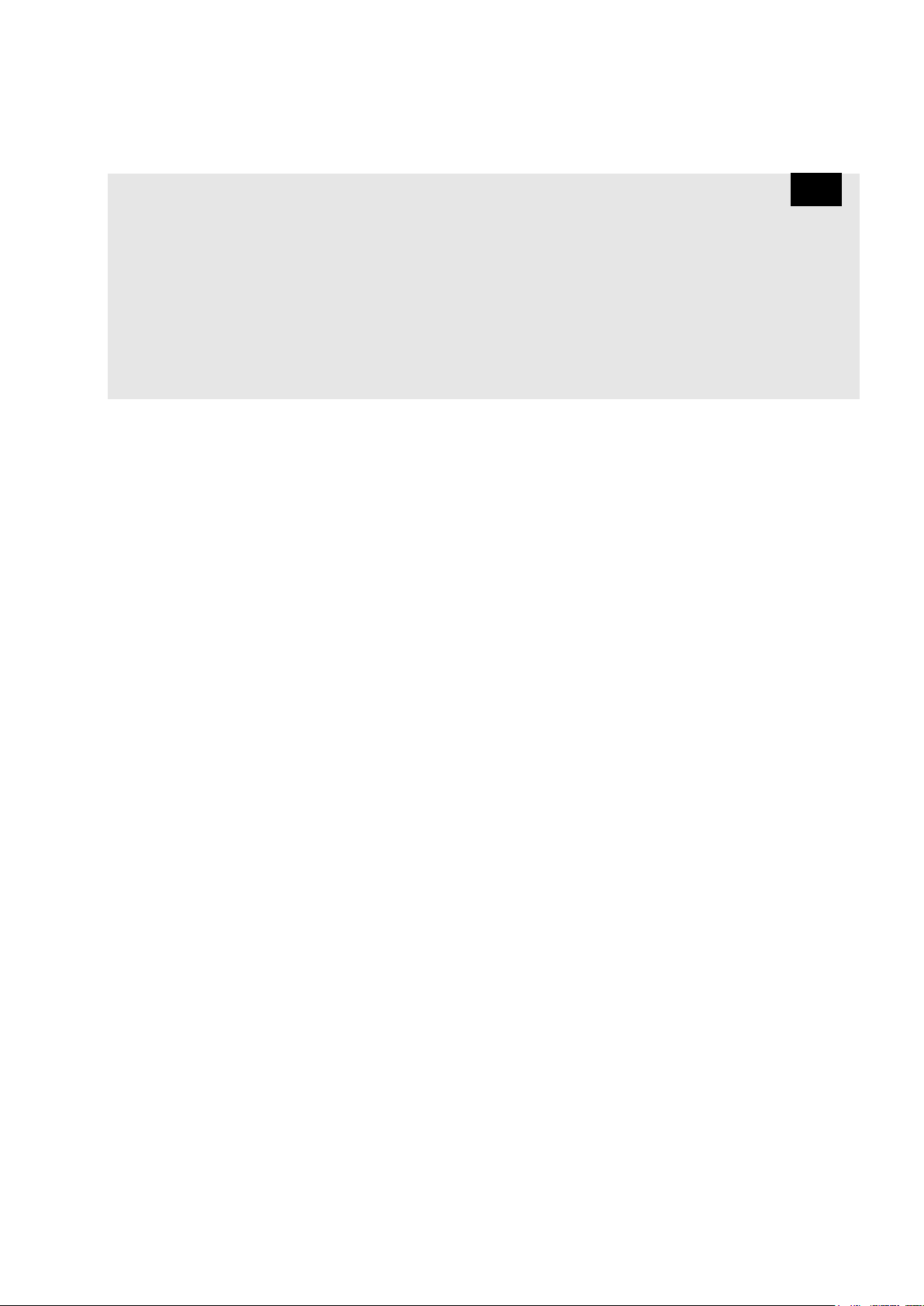
PODRĘCZNIK UŻYTKOWNIKA PL
KONTAKT Z DZIAŁEM OBSŁUGI KLIENTÓW
Suunto Oy tel. +358 9 875870
faks +358 9 87587301
Suunto USA tel. 1 (800) 543-9124
Kanada tel. 1 (800) 776-7770
Europejskie centrum telefoniczne tel. +358 2 284 11 60
Witryna firmy Suunto w sieci Web www.suunto.com
SPIS TREŚCI
2
Page 3
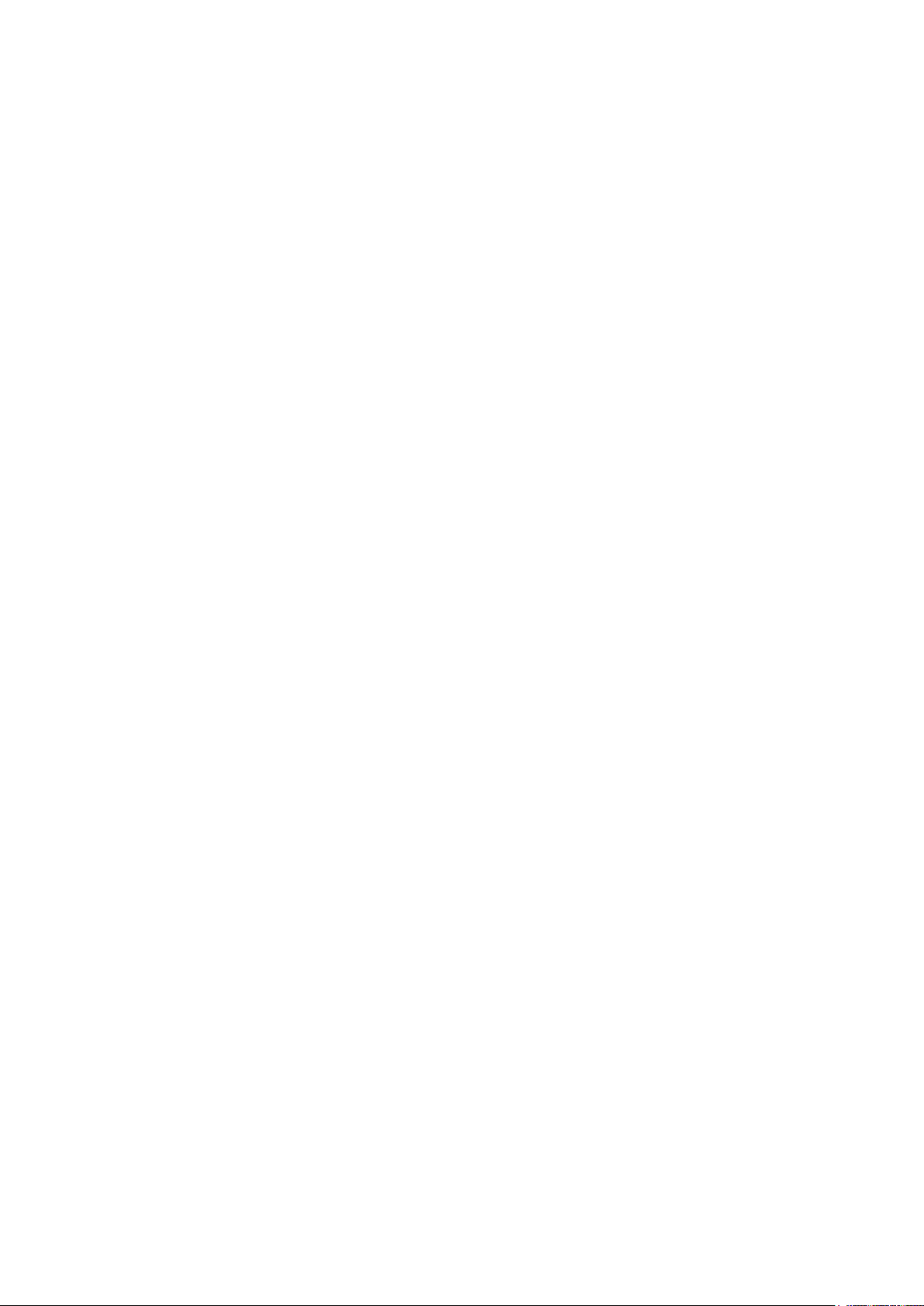
ROZDZIAŁ 1 WPROWADZENIE ........................................................................................6
1.1 INFORMACJE OGÓLNE ........................................................................................6
1.2 PODSTAWOWE TRYBY OPERACYJNE ................................ ...............................6
1.2.1 Podświetlenie ............................................................................................................ 6
1.2.2 Wodoodporność ........................................................................................................ 6
1.3 PRZYCISKI ............................................................................................................7
1.3.1 Przycisk [Tryb] .......................................................................................................... 7
1.3.2 Przycisk [+] ............................................................................................................... 7
1.3.3 Przycisk [–] ............................................................................................................... 7
1.3.4 Przycisk [Wybierz] .................................................................................................... 7
1.4 WYŚWIETLACZ .....................................................................................................7
1.5 JEDNOSTKI ................................................................ ........................................... 8
1.5.1 Wybór jednostek ....................................................................................................... 8
1.6 KALIBRACJA CZUJNIKA CIŚNIENIA.....................................................................9
1.7 KONSERWACJA ....................................................................................................9
1.7.1 Wymiana baterii ........................................................................................................ 9
ROZDZIAŁ 2 ZEGAR ........................................................................................................ 10
2.1 KONFIGURACJA ZEGARA .................................................................................. 10
2.2 ALARMY DZIENNE .............................................................................................. 11
2.2.1 Konfiguracja alarmów dziennych ............................................................................ 11
2.3 STOPER .............................................................................................................. 12
2.3.1 Obsługa stopera ..................................................................................................... 12
2.4 LICZNIK ............................................................................................................... 13
2.4.1 Konfiguracja licznika ............................................................................................... 13
2.5 STREFY CZASOWE (ALTIMAX i S-LANDER) ..................................................... 14
2.5.1 Konfiguracja stref czasowych ................................................................................. 14
3
Page 4

ROZDZIAŁ 3 WYSOKOŚCIOMIERZ ................................................................................ 14
3.1 KONFIGURACJA WYSOKOŚCIOMIERZA........................................................... 15
3.2 POMIAR RÓŻNICY WYSOKOŚCI ....................................................................... 16
3.2.1 Rozpoczynanie pomiaru różnicy wysokości ........................................................... 17
3.3 PAMIĘĆ 24-GODZINNA ....................................................................................... 17
3.4 DZIENNIK ............................................................................................................ 17
3.4.1 Rozpoczynanie i kończenie rejestracji danych w dzienniku ................................... 18
3.4.2 Informacje zbiorcze ................................................................................................. 19
3.5 HISTORIA DZIENNIKÓW ..................................................................................... 19
3.5.1 Kasowanie historii dzienników ................................................................................ 20
ROZDZIAŁ 4 BAROMETR ................................................................................................ 20
4.1 POMIAR RÓŻNICY CIŚNIENIA ATMOSFERYCZNEGO...................................... 21
4.1.1 Rozpoczynanie pomiaru różnicy ciśnienia .............................................................. 21
4.2 PAMIĘĆ 4-DNIOWA ............................................................................................. 21
4.3 CIŚNIENIE NA POZIOMIE MORZA ..................................................................... 21
4.3.1 Konfiguracja ciśnienia na poziomie morza ............................................................. 22
4.4 WSKAŹNIK BAROMETRU ................................................................................... 22
ROZDZIAŁ 5 KOMPAS (VECTOR i X-LANDER) ............................................................. 23
5.1 WEKTOR NAMIAROWY ...................................................................................... 23
5.2 DOSTOSOWANIE DEKLINACJI .......................................................................... 24
5.2.1 Konfiguracja lokalnej deklinacji ............................................................................... 24
5.3 KALIBRACJA KOMPASU ..................................................................................... 24
ROZDZIAŁ 6 CZĘSTO ZADAWANE PYTANIA ................................................................ 25
6.1 INFORMACJE OGÓLNE ................................................................ ...................... 25
6.1.1 Czy komputer jest wodoodporny? .......................................................................... 25
6.1.2 Jak długo bateria zapewnia zasilanie? ................................................................... 25
6.2.3 Jakie jest znaczenie segmentów na pierścieniu zewnętrznym? ............................ 25
6.1.4 Dlaczego segmenty na pierścieniu zewnętrznym są włączane w lewo
(przeciwnie do ruchu wskazówek zegara)? ............................................................ 26
6.1.5 Jakie jest znaczenie dwóch symboli wyświetlanych ponad wskaźnikiem trybu? ... 26
6.2 ZEGAR ................................................................................................................. 26
6.2.1 Dlaczego segmenty na pierścieniu zewnętrznym są włączane/wyłączane
w trybie zegara? ..................................................................................................... 26
6.2.2 Jaką największą wartość można skonfigurować dla licznika? ............................... 26
6.3 WYSOKOŚCIOMIERZ ......................................................................................... 26
6.3.1 Jak skasować dziennik? ......................................................................................... 26
6.3.2 Jakie są zasady automatycznie kasowania dziennika? ......................................... 26
6.3.3 Ile dzienników można zarejestrować? .................................................................... 26
6.3.4 Co to jest okres rejestracji? .................................................................................... 27
6.3.5 Jaka jest maksymalna wartość zbiorczego wzniesienia lub obniżenia
terenu w historii dzienników. ................................................................................... 27
6.3.6 Jak w przypadku zmiany wzniesienia terenu od 1 500 do 1000 metrów
i ponownie do 2 500 metrów komputer Vector oblicza wartość średnią? .............. 27
6.3.7 Dlaczego uzyskuję różne odczyty wzniesienia/obniżenia terenu, nawet
jeżeli pozostaję w tym samym pomieszczeniu? ..................................................... 27
4
Page 5
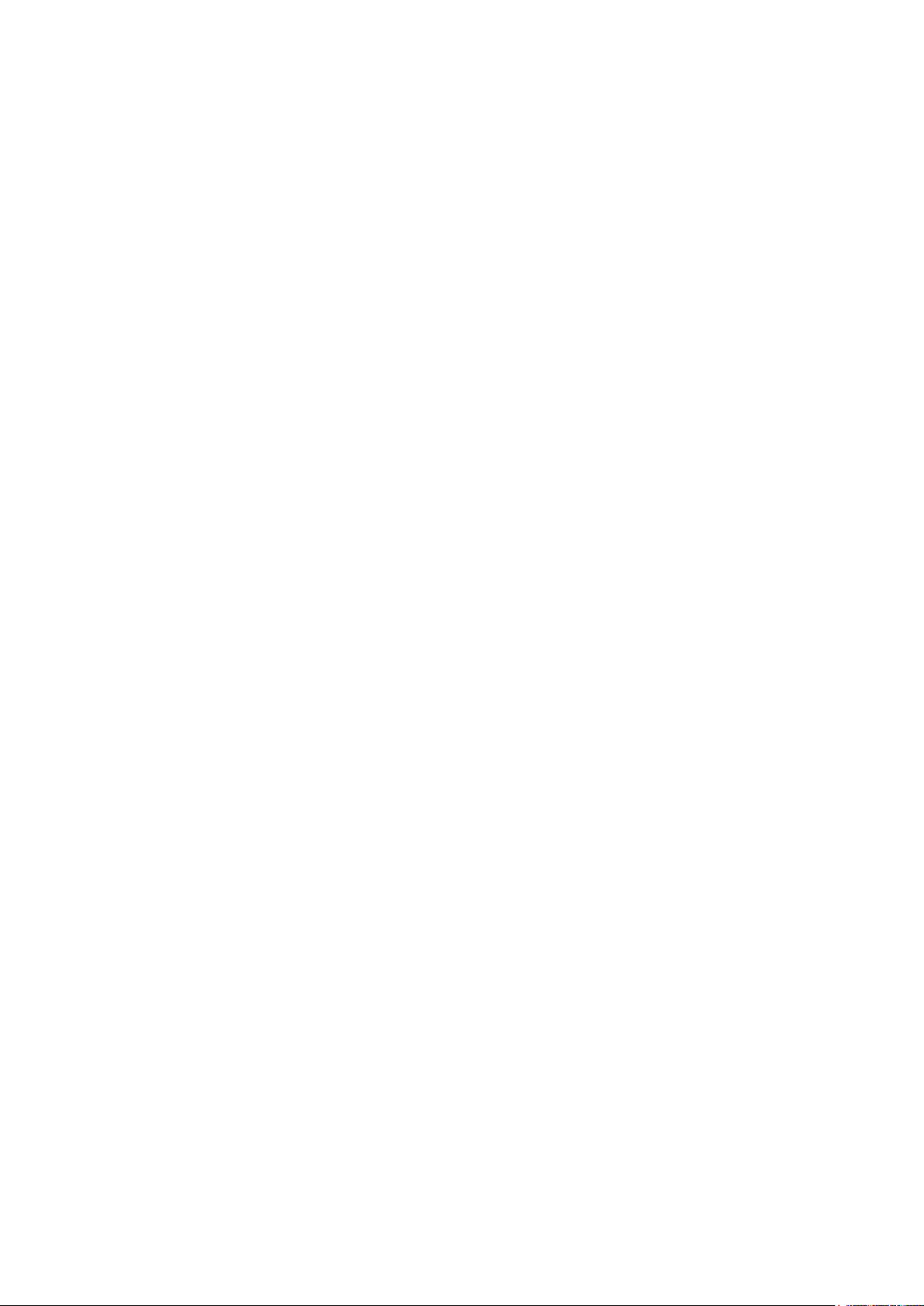
6.4 BAROMETR ......................................................................................................... 28
6.4.1 Jakie jest znaczenie niewielkiej prostokątnej ikony u góry po lewej stronie
na wyświetlaczu? .................................................................................................... 28
6.4.2 Czy komputer sygnalizuje prognozowane warunki pogodowe? ............................. 28
6.4.3 Jaka jest definicja ciśnienia bezwzględnego i względnego? .................................. 28
6.4.4 Co to jest kompensacja temperaturowa? ............................................................... 28
6.5 KOMPAS .............................................................................................................. 28
6.5.1 Do czego służy pierścień obrotowy? ...................................................................... 28
6.5.2 Jak można ustalić deklinację w danej lokalizacji? .................................................. 28
6.6 WPŁYW TEMPERATURY POWIETRZA NA POMIAR WYSOKOŚCI
NAD POZIOMEM MORZA .................................................................................... 28
ROZDZIAŁ 7 CZĘŚCI ZAMIENNE .................................................................................... 30
ROZDZIAŁ 8 SKRÓTY ..................................................................................................... 30
ROZDZIAŁ 9 PRAWA AUTORSKIE I ZNAKI TOWAROWE ............................................. 31
ROZDZIAŁ 10 SYMBOL CE ............................................................................................. 31
ROZDZIAŁ 11 OGRANICZENIA ODPOWIEDZIALNOŚCI I ZGODNOŚĆ
ZE STANDARDEM ISO 9001 ........................................................................................ 31
ROZDZIAŁ 12 LIKWIDACJA KOMPUTERA .................................................................... 31
5
Page 6
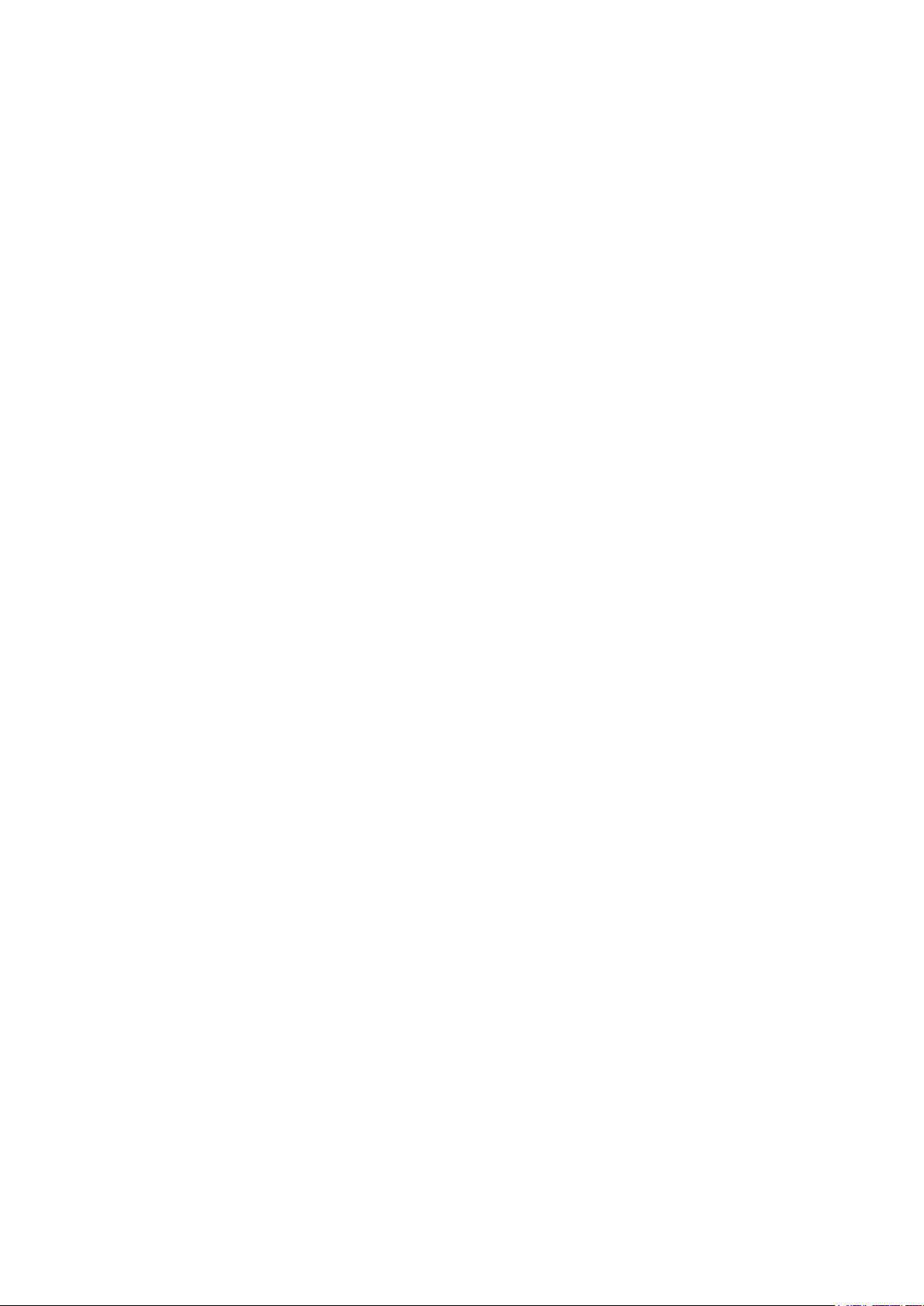
ROZDZIAŁ 1 WPROWADZENIE
Funkcje
Modele komputerów
Altimax
S-Lander
Vector
X-Lander
Zegar
TAK
TAK
TAK
TAK
Wysokościomierz
TAK
TAK
TAK
TAK
Barometr
TAK
TAK
TAK
TAK
Kompas
– – TAK
TAK
1.1 INFORMACJE OGÓLNE
Komputer naręczny Suunto Wristop Computer jest niezawodnym, precyzyjnym instrumentem
elektronicznym przeznaczonym do użytku rekreacyjnego. Entuzjaści dyscyplin sportowych, takich
jak narciarstwo, kajakarstwo, wspinaczka górska, turystyka piesza i jazda na rowerze, mogą
polegać na precyzji komputera.
Komputer został zaprojektowany zgodnie z zasadami ergonomii, waży zaledwie 55 gramów, jest
wyposażony w wyświetlacz LCD zapewniający czytelność wartości numerycznych w większości
warunków użytkowania.
UWAGA: Komputer nie powinien być używany do pomiarów, w przypadku których wymagana jest
duża precyzja (zastosowania specjalistyczne lub przemysłowe). Nie powinien być również
użytkowany podczas korzystania ze spadochronu, lotni, paralotni i niewielkich samolotów.
WAŻNA UWAGA: NA KARCIE UMIESZCZONEJ NA PRZEDNIEJ OKŁADCE PODRĘCZNIKA
PRZEDSTAWIONO ELEMENTY KOMPUTERA I WYŚWIETLACZA LCD. INFORMACJE
I RYSUNKI NA TEJ KARCIE UŁATWIAJĄ KONFIGURACJĘ URZĄDZENIA.
1.2 PODSTAWOWE TRYBY OPERACYJNE
Podręcznik użytkownika dotyczy wszystkich komputerów naręcznych, jednak w poniższej tabeli
przedstawiono różnice trybów operacyjnych poszczególnych modeli.
W każdym trybie operacyjnym dostępne są dodatkowe użyteczne funkcje. W dalszej części
podręcznika szczegółowo omówiono wszystkie podstawowe tryby operacyjne i funkcje dodatkowe.
Uwaga: Funkcje modeli komputerów Vector i X-Lander są identyczne, podobnie jak w przypadku
modeli Altimax i S-Lander. Obudowa komputerów Vector i Altimax jest wykonana z odpornego
tworzywa sztucznego, a obudowa X-Lander i S-Lander jest wykonana z polerowanego aluminium.
1.2.1 Podświetlenie
Aby włączyć elektroluminescencyjne podświetlenie komputera, należy nacisnąć i przytrzymać
przycisk [Tryb] przez 2 sekundy. Podświetlenie jest automatycznie wyłączane po 5 sekundach.
Naciśnięcie przycisku [Tryb] w tym czasie powoduje ponowne włączenie podświetlenia
i wznowienie odliczania 5 sekund.
1.2.2 Wodoodporność
Komputer jest wodoodporny. Testy przeprowadzono do głębokości 30 m zgodnie ze standardem
ISO 2281 (www.iso.ch).
Uwaga: Urządzenia nie można jednak używać podczas nurkowania.
6
Page 7
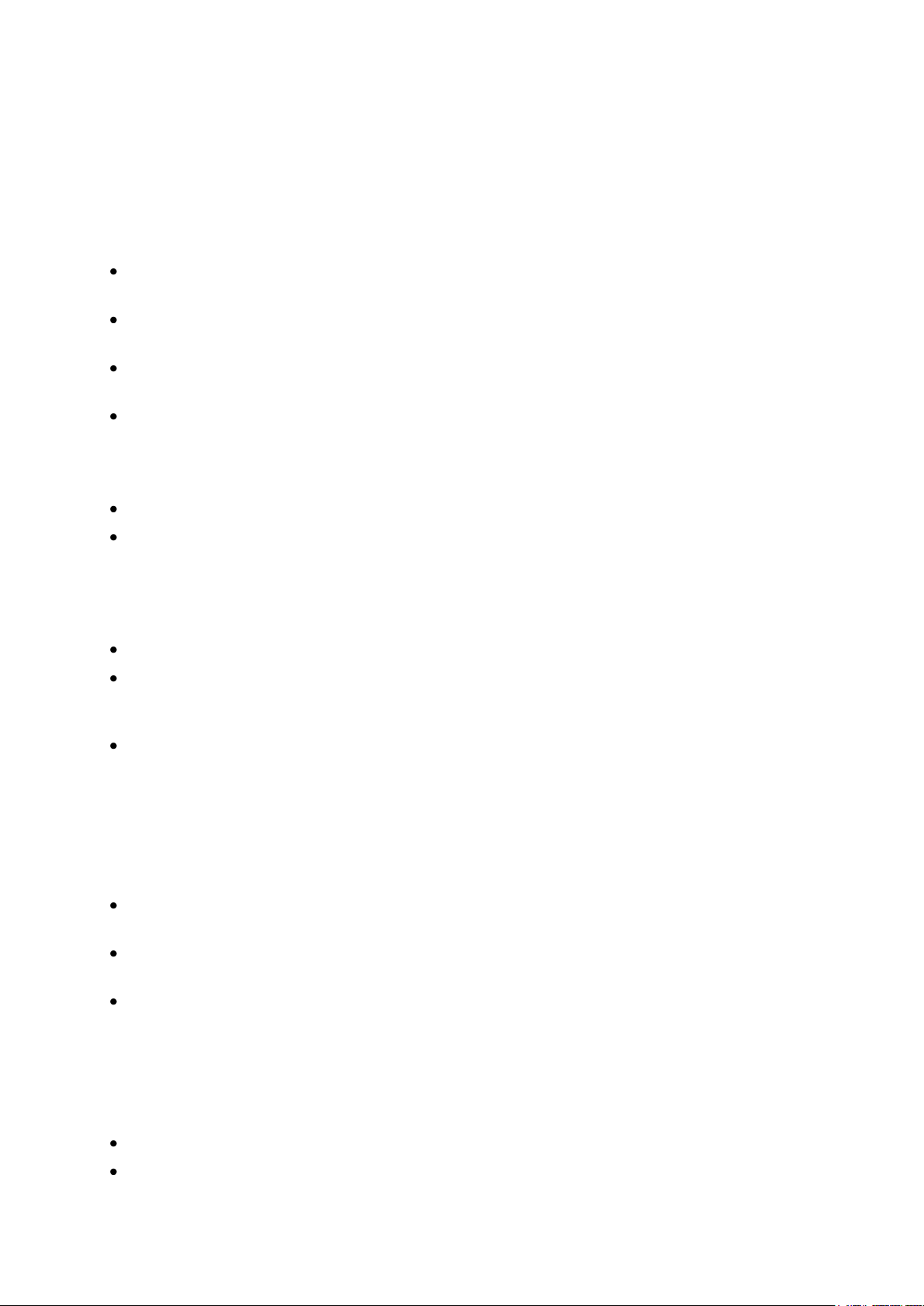
1.3 PRZYCISKI
Komputer jest obsługiwany przy użyciu czterech przycisków: [Tryb], [+] (WŁ/WYŁ),
[–] (Szybki namiar) i [Wybierz].
1.3.1 Przycisk [Tryb]
Znajduje się na górze po prawej stronie komputera.
Na podstawowym poziomie menu naciśnięcie przycisku [Tryb] umożliwia wybranie lub zmianę
trybu lub funkcji (TIME, ALTI, BARO, COMP).
Na podrzędnym poziomie menu naciśnięcie przycisku [Tryb] powoduje ponowne wyświetlenie
poziomu podstawowego.
Podczas konfiguracji naciśnięcie przycisku [Tryb] oznacza akceptację zmian lub ustawień.
Ponowne naciśnięcie tego przycisku powoduje wyświetlenie poziomu podstawowego.
Naciśnięcie i przytrzymanie przycisku przez 2 sekundy powoduje włączenie podświetlenia.
1.3.2 Przycisk [+]
Znajduje się na dole po prawej stronie komputera.
Podczas konfiguracji naciśnięcie przycisku [+] powoduje zwiększenie wartości.
W trybie zegara lub dziennika ten przycisk służy do rozpoczynania/zatrzymywania
(lub włączania/wyłączania).
1.3.3 Przycisk [–]
Znajduje się na dole po lewej stronie komputera.
Podczas konfiguracji naciśnięcie przycisku [–] powoduje zmniejszenie wartości.
W przypadku modeli Vector i X-Lander ten przycisk jest również zwany „Szybki namiar”.
Naciśnięcie przycisku [–] w dowolnym trybie podstawowym powoduje szybkie wyświetlenie
kompasu w widoku standardowym lub wytyczania kierunku (zależnie od wybranej konfiguracji).
W przypadku modeli Altimax i S-Lander ten przycisk jest również zwany „Informacje zbiorcze”.
Naciśnięcie przycisku [–] w dowolnym trybie podstawowym powoduje szybkie wyświetlenie
zbiorczych informacji dziennika.
Uwaga: Aby uzyskać szczegółowe informacje dotyczące tej funkcji, zob. str. 17.
1.3.4 Przycisk [Wybierz]
Znajduje się na górze po lewej stronie komputera.
W trybie podstawowym naciśnięcie przycisku [Wybierz] umożliwia wybranie określonej funkcji
lub powrót do aktualnego trybu podstawowego.
W trybie podstawowym lub podrzędnym naciśnięcie i przytrzymanie przycisku [Wybierz] przez
ponad 2 sekundy umożliwia rozpoczęcie konfiguracji.
Podczas konfiguracji przycisk [Wybierz] umożliwia zmianę przełączanie ustawień lub wartości.
1.4 WYŚWIETLACZ
Wyświetlacz został zaprojektowany w sposób zapewniający maksymalną czytelność i wygodne
korzystanie z komputera.
Wyświetlacz jest podzielony na kilka obszarów.
Pierścień zewnętrzny.
Wskaźnik barometru umożliwiający szybkie sprawdzenie prognozy pogody.
7
Page 8
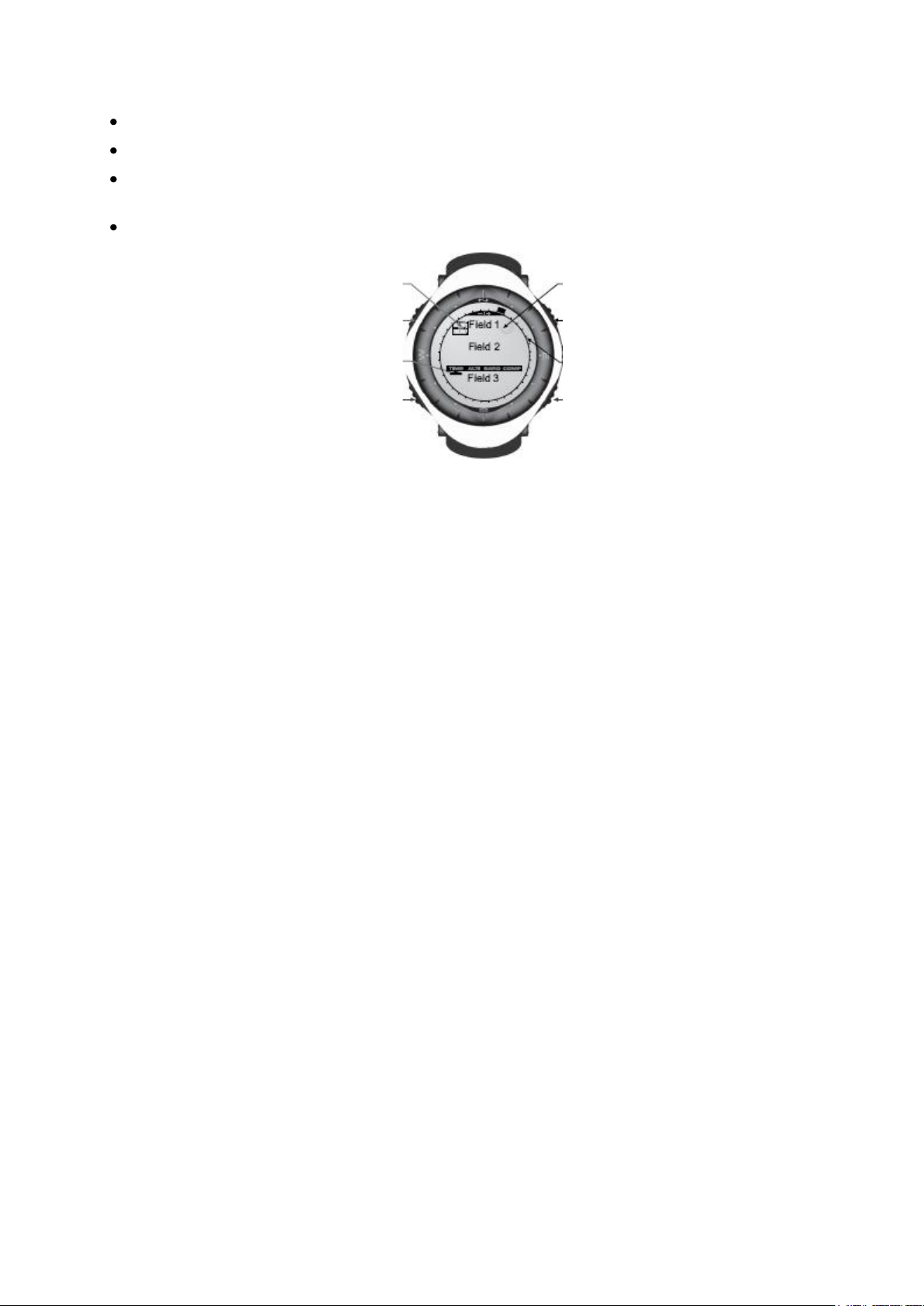
Pole 1, w którym są wyświetlane wartości numeryczne lub tekst zależnie od aktualnego trybu.
Wskaźnik
barometru
WYBIERZ
Wskaźnik
trybu
Przycisk [–]
Poziom (ikona kuli)
TRYB
Pierścień
zewnętrzny
Przycisk [+]
Pole 2, w którym są wyświetlane duże cyfry i/lub jednostki.
Wskaźnik podstawowych trybów operacyjnych komputera (trójkątna ikona poniżej wskaźnika
sygnalizuje aktualny tryb).
Pole 3, w którym są wyświetlane wartości numeryczne lub tekst.
1.5 JEDNOSTKI
Komputer obsługuje dwa systemy jednostek: metryczny i brytyjski.
Jednostka metryczna Jednostka brytyjska
m ft (stopa)
m/min ft/min
°C °F
mbar inHg (cale słupa rtęci)
1.5.1 Wybór jednostek
Aby zmienić system wyświetlanych jednostek:
1. Sprawdź wskaźnik trybu. Jeżeli aktualnym trybem nie jest zegar (TIME), naciśnij przycisk
[Tryb], tak aby trójkątna ikona była wyświetlana pod etykietą TIME na wskaźniku trybu.
2. Naciśnij równocześnie i przytrzymaj przyciski [Tryb] i [Wybierz] przez 3 sekundy. W polu 1
przez chwilę będzie wyświetlany komunikat „SET” (Konfiguracja), a następnie „UNI” (Jednostki)
(rys. 43).
Uwaga: Jeżeli żaden przycisk nie zostanie naciśnięty przez 1 minutę, konfiguracja zostanie
automatycznie zakończona.
OSTRZEŻENIE: Jeżeli zostanie naciśnięty przycisk [Wybierz] (i nie zostanie przytrzymany przez 2
sekundy) w trybie „UNI”, rozpoczynana jest kalibracja czujnika ciśnienia, którą szczegółowo
omówiono w następnej sekcji.
3. Naciśnij przycisk [Wybierz] i przytrzymaj przez 2 sekundy. Po prawej stronie w polu 2 zacznie
migać symbol „m” lub „ft”.
4. Naciśnij przycisk [+], aby przełączyć jednostkę „m” i „ft”.
5. Po wybraniu żądanej jednostki naciśnij przycisk [Wybierz], aby przełączyć do następnej
6. Naciśnij przycisk [+], aby przełączyć jednostkę „mbar” i „inHg”.
7. Po wybraniu żądanej jednostki naciśnij przycisk [Wybierz], aby przełączyć do następnej
jednostki. Poniżej symbolu „m” lub „ft” w polu 2 zacznie migać symbol „mbar” lub „inHg”.
jednostki. Na górze po prawej stronie w polu 1 (ponad ikoną kuli) zacznie migać symbol „°C”
lub „°F”.
8
Page 9
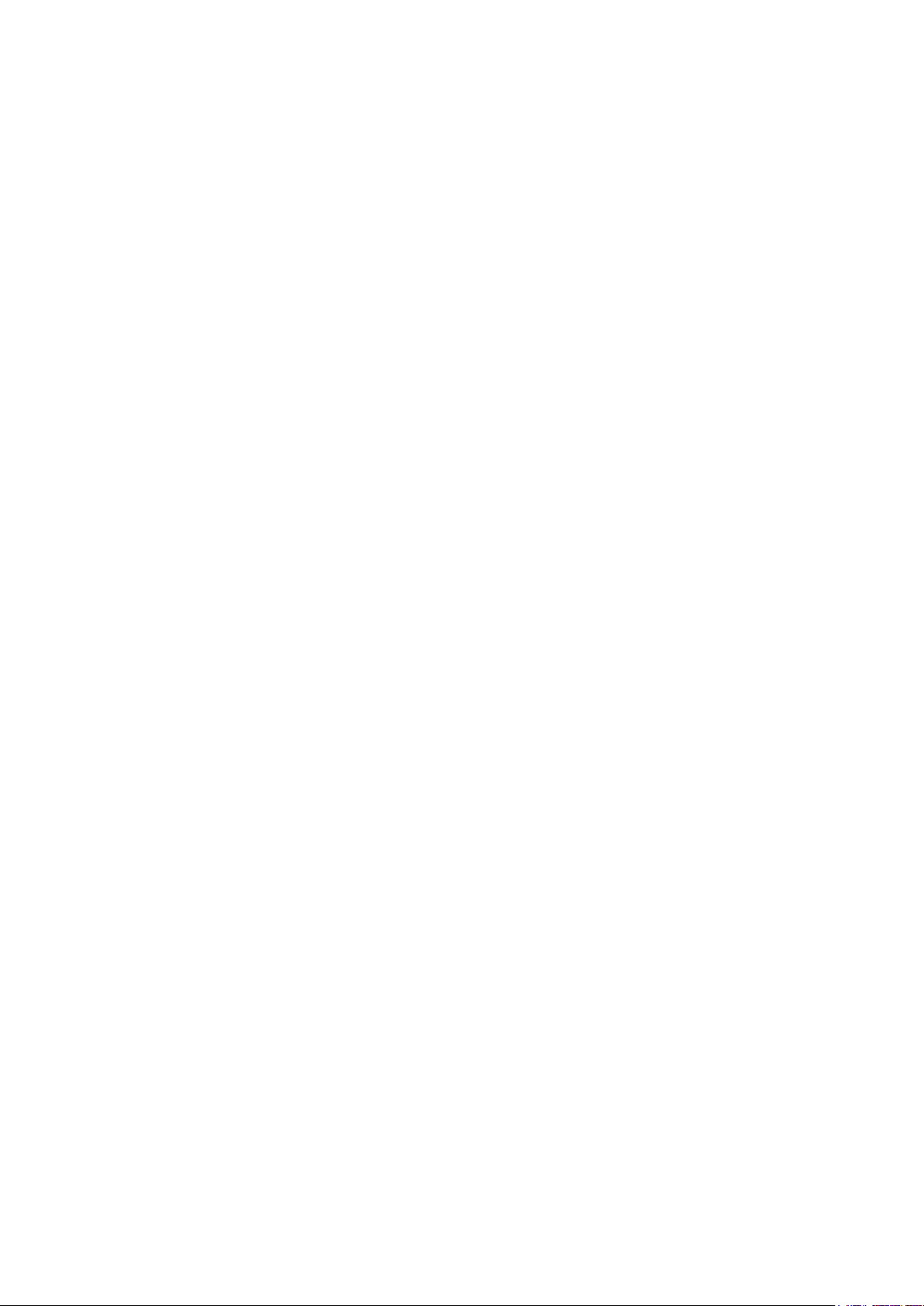
8. Naciśnij przycisk [+], aby przełączyć jednostkę „°C” i „°F”.
9. Po wybraniu żądanej jednostki naciśnij przycisk [Wybierz], aby przełączyć do następnej
jednostki. Na górze po środku w polu 1 zacznie migać symbol „m/min” lub „ft/min”.
10. Naciśnij przycisk [+], aby przełączyć jednostkę „m/min” i „ft/min”.
11. Po wybraniu żądanej jednostki naciśnij przycisk [Wybierz], aby zaakceptować wprowadzone
zmiany. Naciśnij przycisk [Tryb] ponownie, aby powrócić do podstawowego trybu zegara.
Po wykonaniu powyższej procedury konfiguracja jednostek jest zakończona.
1.6 KALIBRACJA CZUJNIKA CIŚNIENIA
To ustawienie kalibracyjne jest wykonywane FABRYCZNIE. Zdecydowanie zalecane jest
zrezygnowanie ze zmiany tego ustawienia przez naciśnięcie przycisku [Tryb]. Kontynuowanie
kalibracji spowoduje NIEODWRACALNĄ zmianę wszystkich ustawień wysokościomierza
i barometru komputera.
Po wyświetleniu tego ustawienia etykieta „SNR” (Czujnik) jest widoczna w polu 1. Nie należy
naciskać przycisku [+] lub [–] w celu dostosowania ciśnienia. Wystarczy nacisnąć przycisk
[Wybierz], aby powrócić do trybu zmiany ustawienia „UNI”, lub nacisnąć przycisk [Tryb], aby
powrócić do trybu podstawowego.
W przypadku zmiany ustawienia kalibracji ciśnienia i wystąpienia problemów należy skontaktować
się z naszym działem pomocy technicznej.
1.7 KONSERWACJA
Należy korzystać wyłącznie z procedur opisanych w niniejszym podręczniku. Nie wolno
demontować komputera, otwierać obudowy lub usuwać przycisków.
Należy chronić urządzenie przed udarami, ekstremalnymi temperaturami i przedłużonym
oddziaływaniem światła słonecznego. Jeżeli komputer nie jest użytkowany, powinien być
przechowywany w czystym i suchym środowisku w temperaturze pokojowej.
Komputer należy przetrzeć czystą nieznacznie zwilżoną ściereczką (ciepła woda). Jeżeli nie
można oczyścić urządzenia w ten sposób, można zastosować łagodne mydło.
Nie wolno używać substancji chemicznych takich jak benzyna, preparaty czyszczące, aceton,
alkohol, kleje i farby, które powodują uszkodzenie uszczelek, obudowy i powłoki urządzenia.
Nie wolno samodzielnie demontować komputera lub wykonywać prac serwisowych. Należy usunąć
pył i piach z obszaru wokół czujnika (tylny panel komputera). Nie wolno umieszczać żadnych
przedmiotów w otworze czujnika.
1.7.1 Wymiana baterii
Komputer jest zasilany przy użyciu baterii litowej o napięciu 3 V typu CR 2430. Maksymalny czas
zasilania przy użyciu baterii wynosi około 12-18 miesięcy.
Wskaźnik niskiego poziomu zasilania jest włączany wówczas, gdy dostępnych jest tylko 5-15
procent energii baterii. W takim wypadku zalecana jest wymiana baterii.
Wyjątkowo niska temperatura powoduje włączenie wskaźnika niskiego poziomu zasilania. W takich
warunkach wymiana baterii nie zawsze jest jednak konieczna. Baterię należy wymienić tylko
wówczas, gdy temperatura jest wyższa niż 10°C i wskaźnik jest włączony.
Uwaga: Intensywne korzystanie z podświetlenia elektroluminescencyjnego, wysokościomierza
i kompasu powoduje znacznie szybsze zużycie baterii.
Aby wymienić baterię:
1. Odwróć komputer, aby uzyskać dostęp do tylnego panelu.
2. Włóż monetę w szczelinę na pokrywie baterii.
9
Page 10
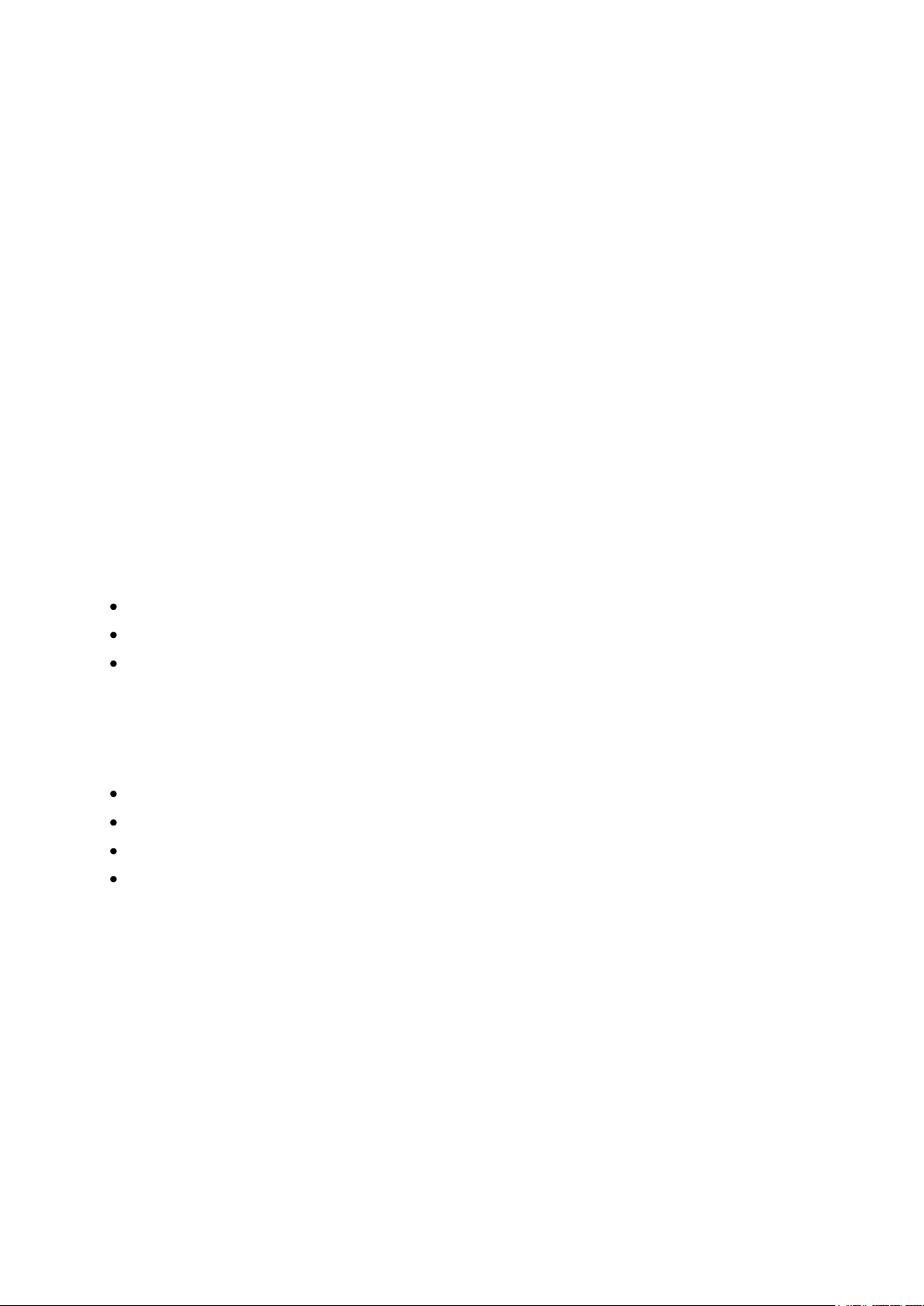
3. Obróć monetę w kierunku przeciwnym do ruchu wskazówek zegara do położenia, w którym
można otworzyć pokrywę.
4. Zdejmij pokrywę baterii.
5. Wyjmij zużytą baterię z komputera i upewnij się, że pierścień uszczelniający i wszystkie
elementy są czyste i suche i nie są uszkodzone. Nie należy naprężać pierścienia
uszczelniającego.
6. Włóż nową baterię (biegun ujemny powinien być zwrócony do dołu, a dodatni do góry).
7. Upewnij się, że pierścień uszczelniający jest ułożony prawidłowo i zapewnia wodoszczelność
komputera. Załóż pokrywę baterii na tylnym panelu komputera.
8. Włóż ponownie monetę do szczeliny.
9. Obróć monetę w kierunku zgodnym z ruchem wskazówek zegara do położenia, w którym
pokrywa jest zablokowana.
Uwaga: Podczas wymiany baterii należy zachować szczególną ostrożność, aby zapewnić
wodoszczelność komputera. Użytkownik jest zobowiązany do zapewnienia wodoszczelności
komputera.
Po wymianie baterii należy koniecznie wykonać procedurę kalibracji czujnika magnetycznego
opisaną w sekcji „Kalibracja kompasu”.
ROZDZIAŁ 2 ZEGAR
W tym trybie (TIME) dostępne są następujące funkcje:
zegar w formacie 24/12-godzinnym,
kalendarz zaprogramowany do roku 2089,
trzy alarmy dzienne, stoper i licznik.
Aby przełączyć do trybu zegara:
Sprawdź wskaźnik trybu. Jeżeli strzałka nie wskazuje TIME, naciśnij przycisk [Tryb],
tak aby strzałka została wyświetlona pod etykietą TIME.
W tym trybie (rys. 10):
w polu 1 jest wyświetlany dzień tygodnia,
w polu 2 jest wyświetlana aktualna godzina,
w polu 3 jest wyświetlana data (miesiąc/dzień),
na pierścieniu zewnętrznym są wyświetlane sekundy w formie graficznej.
Tryb zegara i wszystkie tryby podrzędne można dostosować przy użyciu programu
konfiguracyjnego komputera.
2.1 KONFIGURACJA ZEGARA
Aby skonfigurować zegar:
1. Naciśnij przycisk [Wybierz] i przytrzymaj przez 2 sekundy. Liczba sekund w polu 3 zacznie
migać (rys. 11).
2. Naciśnij przycisk [+], aby zwiększyć liczbę sekund lub
naciśnij przycisk [–], aby resetować ustawienie.
3. Po ustawieniu liczby sekund naciśnij przycisk [Wybierz], aby przejść do następnego ustawienia.
Liczba minut po prawej stronie w polu 2 zacznie migać.
4. Naciśnij przycisk [+], aby zwiększyć liczbę minut lub
naciśnij przycisk [–], aby zmniejszyć liczbę minut.
10
Page 11
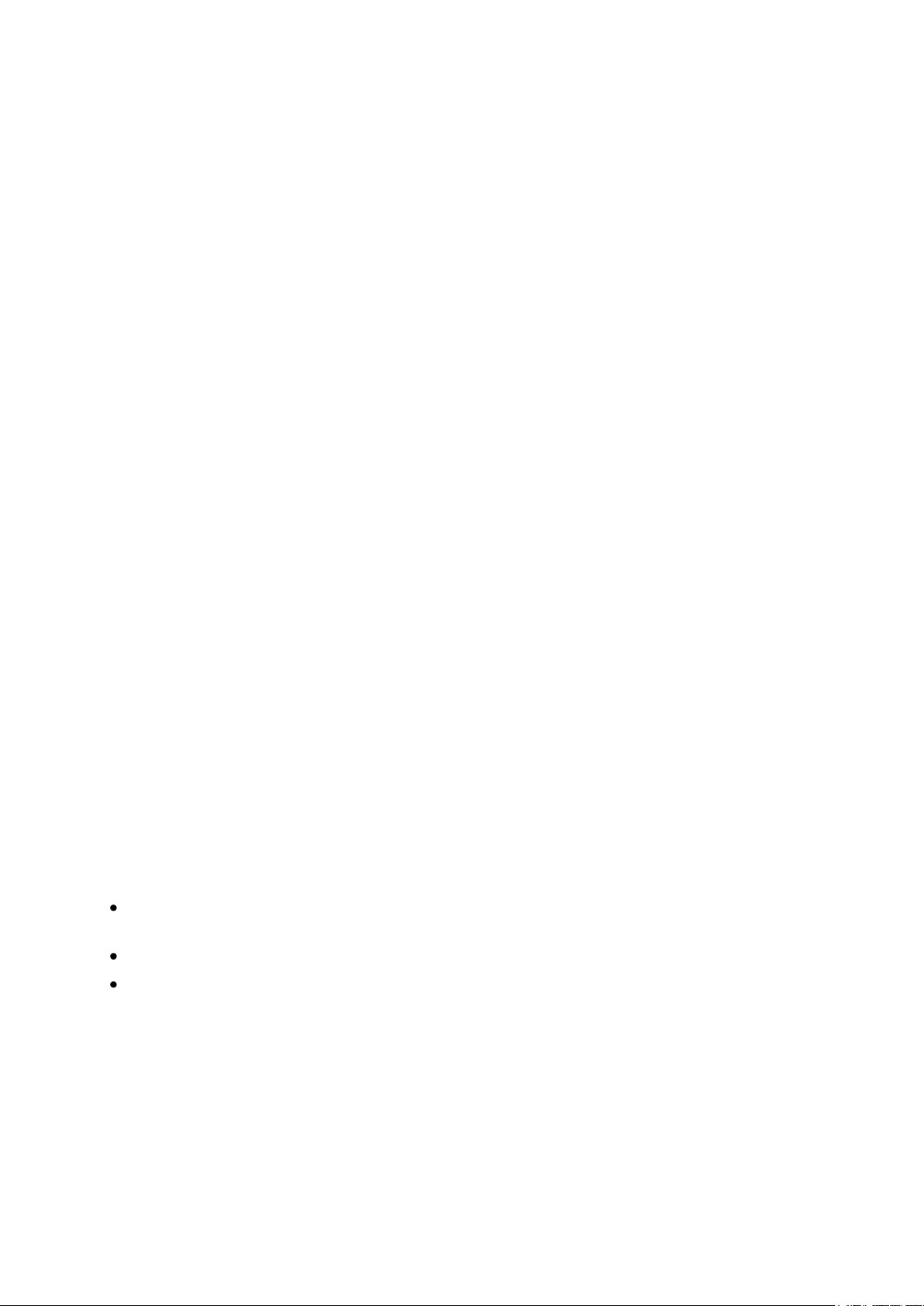
5. Po ustawieniu liczby minut naciśnij przycisk [Wybierz], aby przejść do następnego ustawienia.
Liczba godzin w centrum w polu 2 zacznie migać.
6. Naciśnij przycisk [+], aby zwiększyć liczbę godzin lub
naciśnij przycisk [–], aby zmniejszyć liczbę godzin.
7. Po ustawieniu liczby godzin naciśnij przycisk [Wybierz], aby przejść do następnego ustawienia.
Format 24- lub 12-godzinny w polu 1 zacznie migać.
8. Naciśnij przycisk [+] lub [–], aby przełączyć format 24- lub 12-godzinny.
Uwaga: Po wybraniu formatu 12-godzinnego etykieta AM/PM (przed południem/po południu) jest
wyświetlana poniżej godziny w polu 2.
9. Po ustawieniu zegara naciśnij przycisk [Wybierz], aby przejść do następnego ustawienia.
Rok w centrum w polu 2 zacznie migać (rys. 12).
10. Naciśnij przycisk [+], aby zwiększyć numer roku lub
naciśnij przycisk [–], aby zmniejszyć numer roku.
11. Po ustawieniu numeru roku naciśnij przycisk [Wybierz], aby przejść do następnego ustawienia.
Numer miesiąca w centrum w polu 3 zacznie migać.
12. Naciśnij przycisk [+], aby zwiększyć numer miesiąca lub
naciśnij przycisk [–], aby zmniejszyć numer miesiąca.
13. Po ustawieniu numeru miesiąca naciśnij przycisk [Wybierz], aby przejść do następnego
ustawienia. Data po prawej stronie w polu 3 zacznie migać.
12. Naciśnij przycisk [+], aby zwiększyć datę lub
naciśnij przycisk [–], aby zmniejszyć datę.
Uwaga: Po skonfigurowaniu roku, miesiąca i dnia komputer wyświetli dzień tygodnia w polu 1.
Nie można zmienić amerykańskiego formatu miesiąc/dzień na format dzień/miesiąc.
13. Po skonfigurowaniu daty naciśnij przycisk [Tryb], aby zaakceptować wprowadzone zmiany
i powrócić do trybu podstawowego.
Uwaga: Jeżeli żaden przycisk nie zostanie naciśnięty przez 1 minutę, konfiguracja zostanie
automatycznie zakończona.
Po wykonaniu powyższej procedury konfiguracja zegara jest zakończona.
2.2 ALARMY DZIENNE
Użytkownik może wybrać i skonfigurować ustawienia dla maksymalnie trzech alarmów.
W trybie zegara naciśnij przycisk [Wybierz] jeden raz, aby przełączyć do trybu alarmów dziennych.
W tym trybie (rys. 39):
w polu 1 jest wyświetlana etykieta „ON” (Wł) lub „OFF” (Wył) (stan uaktywnienia
poszczególnych alarmów),
w polu 2 jest wyświetlana godzina alarmu,
w polu 3 jest wyświetlany alarm (1, 2 lub 3) dla użytkownika.
Należy nacisnąć przycisk [+] lub [–], aby wybrać alarm 1, 2 lub 3, a następnie zmienić ustawienia
w sposób opisany w następnej sekcji.
2.2.1 Konfiguracja alarmów dziennych
1. Naciśnij przycisk [+] lub [–], aby wybrać alarm (1, 2 lub 3).
2. Naciśnij przycisk [Wybierz] i przytrzymaj przez 2 sekundy. Etykieta „ON” (Wł) lub „OFF” (Wył)
w polu 1 zacznie migać.
3. Naciśnij przycisk [+] lub [–], aby przełączyć etykietę „ON/OFF”.
11
Page 12

4. Po wybraniu etykiety naciśnij przycisk [Wybierz], aby przejść do następnego ustawienia.
Liczba godzin w centrum w polu 2 zacznie migać.
5. Naciśnij przycisk [+], aby zwiększyć liczbę godzin lub
naciśnij przycisk [–], aby zmniejszyć liczbę godzin.
6. Po wybraniu liczby godzin naciśnij przycisk [Wybierz], aby przejść do następnego ustawienia.
Liczba minut po prawej stronie w polu 2 zacznie migać.
7. Naciśnij przycisk [+], aby zwiększyć liczbę minut lub
naciśnij przycisk [–], aby zmniejszyć liczbę minut.
8. Po wybraniu liczby minut naciśnij przycisk [Tryb], aby zaakceptować wprowadzone zmiany
i zakończyć program konfiguracyjny. Na dole po lewej stronie w polu 2 będzie widoczna ikona
dzwonu sygnalizująca uaktywnienie alarmu.
Po wykonaniu powyższej procedury konfiguracja alarmu jest zakończona. Aby uaktywnić pozostałe
alarmy (maks. trzy), należy powtórzyć kroki 1-8 dla wybranego alarmu (1, 2 lub 3).
Uwaga: Nie można zmienić poziomu głośności alarmu.
2.3 STOPER
Stoper umożliwia pomiary pośrednie i dwa pomiary końcowe do wartości maks. 23 godziny 59
minut i 59 sekund.
W trybie zegara (TIME) naciśnij przycisk [Wybierz] dwa razy, aby uaktywnić tryb stopera.
W tym trybie (rys. 40):
w polu 1 jest wyświetlana liczba sekund i dziesiętnych części sekundy,
w polu 2 jest wyświetlana aktualna godzina,
w polu 3 jest wyświetlana liczba godzin i minut, a po prawej stronie etykieta „stopwatch”
(stoper).
2.3.1 Obsługa stopera
Dostępne są trzy trybu pomiarów:
pomiar czasu, który upłynął,
pomiar pośredni,
dwa pomiary końcowe.
W trybie wyświetlania czasu, który upłynął:
1. Naciśnij przycisk [+], aby uruchomić, zatrzymać i wznowić stoper.
2. Naciśnij przycisk [–], aby resetować stoper po zatrzymaniu.
W trybie pomiarów pośrednich:
1. Naciśnij przycisk [+], aby uruchomić stoper.
2. Naciśnij przycisk [–] jeden raz, aby zatrzymać stoper i wyświetlić pomiar pośredni.
3. Naciśnij przycisk [–] ponownie, aby ukryć wyświetlany pomiar pośredni i wznowić stoper.
4. Naciśnij przycisk [+], aby zatrzymać stoper.
5. Naciśnij przycisk [–], aby resetować stoper po zatrzymaniu.
W trybie dwóch pomiarów końcowych:
1. Naciśnij przycisk [+], aby uruchomić stoper.
2. Naciśnij przycisk [–] jeden raz, aby zatrzymać stoper i wyświetlić pomiar końcowy dla pierwszej
osoby.
12
Page 13

3. Naciśnij przycisk [+], aby zatrzymać stoper.
Czas, który upłynął
Pomiar pośredni
Pomiar końcowy dla dwóch biegaczy
Start
Start
Start
Stop
Pomiar pośredni
Pomiar końcowy (pierwszy biegacz)
Wznowienie
Ukrycie pomiaru
Stop
Stop
Stop
Pomiar końcowy (drugi biegacz)
Resetowanie
Resetowanie
Resetowanie
4. Naciśnij przycisk [–] ponownie, aby ukryć wyświetlany pomiar końcowy dla drugiej osoby.
5. Naciśnij przycisk [–], aby resetować stoper po zatrzymaniu.
Uwaga: Po uaktywnieniu stoper jest uruchomiony w tle, jeżeli użytkownik korzysta z innych trybów.
Uaktywnienie stopera sygnalizuje migająca etykieta „stopwatch” w polu 3.
2.4 LICZNIK
W trybie zegara (TIME) naciśnij przycisk [Wybierz] trzy razy, aby uaktywnić tryb licznika.
W tym trybie (rys. 41):
w polu 1 jest wyświetlana liczba sekund,
w polu 2 jest wyświetlana aktualna godzina,
w polu 3 jest wyświetlana liczba godzin i minut, a na dole po prawej stronie etykieta „timer”
(licznik).
2.4.1 Konfiguracja licznika
1. Naciśnij przycisk [Wybierz] i przytrzymaj przez 2 sekundy. Liczba sekund w polu 1 zacznie
migać.
2. Naciśnij przycisk [+], aby zwiększyć liczbę sekund lub
naciśnij przycisk [–], aby zmniejszyć liczbę sekund.
3. Po ustawieniu liczby sekund naciśnij przycisk [Wybierz], aby przejść do następnego ustawienia.
Liczba minut po prawej stronie w polu 3 zacznie migać.
4. Naciśnij przycisk [+], aby zwiększyć liczbę minut lub
naciśnij przycisk [–], aby zmniejszyć liczbę minut.
5. Po ustawieniu liczby minut naciśnij przycisk [Wybierz], aby przejść do następnego ustawienia.
Liczba godzin w centrum w polu 3 zacznie migać.
6. Naciśnij przycisk [+], aby zwiększyć liczbę godzin lub
naciśnij przycisk [–], aby zmniejszyć liczbę godzin.
7. Po ustawieniu liczby godzin naciśnij przycisk [Tryb], aby zaakceptować wprowadzone zmiany
i zakończyć program konfiguracyjny.
8. Po wykonaniu powyższej procedury konfiguracja licznika jest zakończona.
Aby uruchomić licznik:
1. Naciśnij przycisk [+], aby uruchomić, zatrzymać i wznowić licznik.
2. Naciśnij przycisk [–], aby resetować licznik po zatrzymaniu.
Uwaga: Po uaktywnieniu licznik jest uruchomiony w tle, jeżeli użytkownik korzysta z innych trybów.
Uaktywnienie licznika sygnalizuje migająca etykieta „timer” w polu 3.
13
Page 14

2.5 STREFY CZASOWE (ALTIMAX i S-LANDER)
Uwaga: Ta funkcja jest dostępna w komputerach Altimax i S-Lander.
W trybie zegara (TIME) naciśnij przycisk [Wybierz] cztery razy, aby uaktywnić tryb
stref czasowych.
W tym trybie (rys. 42):
w polu 1 jest wyświetlana jest etykieta „dUA” (strefy czasowe),
w polu 2 jest wyświetlana aktualna godzina,
w polu 3 jest wyświetlana godzina w innej strefie czasowej (np. w miejscu zamieszkania
użytkownika).
Aby wyświetlić liczbę sekund w tym trybie, należy nacisnąć przycisk [+]. Liczba sekund zostanie
wyświetlona w polu 3 po 10 sekundach. Następnie przywracany jest tryb wyświetlania godziny
w innej strefie czasowej.
2.5.1 Konfiguracja stref czasowych
W trybie stref czasowych:
1. Naciśnij przycisk [Wybierz] i przytrzymaj przez 2 sekundy. Liczba godzin w polu 3 zacznie
migać.
2. Naciśnij przycisk [+], aby zwiększyć liczbę godzin lub
naciśnij przycisk [–], aby zmniejszyć liczbę godzin.
3. Po ustawieniu liczby godzin naciśnij przycisk [Wybierz], aby przejść do następnego ustawienia.
Liczba minut po prawej stronie w polu 3 zacznie migać.
4. Naciśnij przycisk [+], aby zwiększyć liczbę minut lub
naciśnij przycisk [–], aby zmniejszyć liczbę minut.
5. Po ustawieniu liczby minut naciśnij przycisk [Wybierz], aby zaakceptować wprowadzone
zmiany i zakończyć program konfiguracyjny.
6. Po wykonaniu powyższej procedury konfiguracja stref czasowych jest zakończona.
Godzina w dodatkowej strefie czasowej nie jest modyfikowana wówczas, gdy są wprowadzane
zmiany w konfiguracji podstawowej strefy czasowej. Na przykład, jeżeli wybrano strefę czasową
w miejscu zamieszczania użytkownika, ta godzina będzie wyświetlana nawet po wyjeździe
do lokalizacji w innej strefie czasowej i zmianie konfiguracji zegara dla tej strefy.
Uwaga: Funkcja stref czasowych jest niezależna od alarmów lub pamięci, ponieważ te ustawienia
są związane tylko z aktualnym czasem lokalnym.
ROZDZIAŁ 3 WYSOKOŚCIOMIERZ
W trybie wysokościomierza (ALTI) dostępne są następujące funkcje:
jednostka do wyboru: metry (zakres -500 do 9 000) lub stopy (od –1 600 do 29 500),
rozdzielczość 5 m,
aktualizacja wyników pomiarów co 1 sekundę przez 3 minuty, a następnie maks. co 10 sekund,
automatyczne rejestrowanie pomiarów co godzinę przez 24 godziny z uwzględnieniem
wysokości nad poziomem morza i szybkości wznoszenia/obniżania terenu,
dziennik zawierający około 3800 zestawów danych (zestaw = wysokość nad poziomem morza,
szybkość wznoszenia/obniżania terenu i godzina).
14
Page 15

Aby przełączyć do trybu wysokościomierza:
Sprawdź wskaźnik trybu. Jeżeli strzałka nie wskazuje ALTI, naciśnij przycisk [Tryb], tak aby
strzałka została wyświetlona pod etykietą ALTI.
W tym trybie (rys. 1):
w polu 1 jest wyświetlana szybkość wnoszenia lub obniżania terenu,
w polu 2 jest wyświetlana aktualna wysokość z rozdzielczością 5 metrów lub 10 stóp (zależnie
od wybranej jednostki),
w polu 3 jest wyświetlana aktualna godzina,
na pierścieniu zewnętrznym jest wyświetlana wysokość jako wielokrotność 100 m (pełny okrąg
odpowiada wartości 1000 m).
WAŻNA UWAGA: ABY SKONFIGUROWAĆ WYSOKOŚCIOMIERZ, NALEŻY NAJPIERW
USTALIĆ WYSOKOŚĆ NA PODSTAWIE MAPY TOPOGRAFICZNEJ, NA KTÓREJ DLA DANEJ
LOKALIZACJI JEST PODANA WYSOKOŚĆ NAD POZIOMEM MORZA. WYSOKOŚCIOMIERZ
MOŻNA SKONFIGUROWAĆ ZGODNIE Z PONIŻSZĄ SEKCJĄ.
SZCZEGÓŁOWE INFORMACJE DOTYCZĄCE WPŁYWU TEMPERATURY POWIETRZA
NA POMIAR WYSOKOŚCI NAD POZIOMEM MORZA ZAMIESZCZONO NA STRONIE 41.
JEŻELI WYSOKOŚĆ W DANEJ LOKALIZACJI NIE JEST ZNANA, MOŻNA WPISAĆ CIŚNIENIE
NA POZIOMIE MORZA W TRYBIE BAROMETRU (KONFIGURACJĘ BAROMETRU OMÓWIONO
NA STR. 31).
WPISANIE CIŚNIENIA NA POZIOMIE MORZA POWODUJE DOSTOSOWANIE
WYSOKOŚCIOMIERZA ZGODNIE Z AKTUALNĄ WYSOKOŚCIĄ Z DOKŁADNOŚCIĄ DZIESIĘĆ
METRÓW.
WARTOŚĆ CIŚNIENIA NA POZIOMIE MORZA W DANEJ LOKALIZACJI MOŻNA USTALIĆ
NA PODSTAWIE INFORMACJI PUBLIKOWANYCH W CZASOPISMACH, LOKALNYCH
WIADOMOŚCIACH I RADIOWYCH PROGNOZACH POGODY, PORTACH LOTNICZYCH LUB
INTERNECIE.
3.1 KONFIGURACJA WYSOKOŚCIOMIERZA
Podczas konfiguracji wysokościomierza można wykonać trzy procedury:
wysokość referencyjna (znana wysokość w danej lokalizacji),
alarm wysokości (informujący o osiągnięciu zaprogramowanej wysokości nad poziomem
morza),
interwał rejestracji danych w dzienniku (umożliwia przeglądanie wysokości nad poziomem
morza i szybkości wznoszenia/obniżania terenu).
Aby rozpocząć:
1. Naciśnij przycisk [Wybierz] i przytrzymaj przez 2 sekundy. W polu 1 zostanie wyświetlona
etykieta „RE” (wysokość referencyjna), a wartość wysokości nad poziomem morza w polu 2
zacznie migać (rys. 2).
2. Naciśnij przycisk [+], aby zwiększyć wysokość lub
naciśnij przycisk [–], aby zmniejszyć wysokość.
3. Po skonfigurowaniu wysokości referencyjnej naciśnij przycisk [Tryb], aby zaakceptować
wprowadzone zmiany i powrócić do trybu podstawowego, lub naciśnij przycisk [Wybierz],
aby przejść do następnego ustawienia. Etykieta „ON” (Wł) lub „OFF” (Wył) w polu 1 zacznie
migać (rys. 3).
4. Naciśnij przycisk [+] lub [–], aby włączyć/wyłączyć (ON/OFF) alarm wysokości.
15
Page 16

5. Po wybraniu ustawienia naciśnij przycisk [Wybierz], aby przejść do następnego ustawienia.
Wysokość alarmowa w centrum w polu 2 zacznie migać.
6. Naciśnij przycisk [+], aby zwiększyć wysokość lub
naciśnij przycisk [–], aby zmniejszyć wysokość.
7. Po skonfigurowaniu wysokości nad poziomem morza naciśnij przycisk [Tryb], aby
zaakceptować wprowadzone zmiany i powrócić do trybu podstawowego, lub naciśnij przycisk
[Wybierz], aby przejść do następnego ustawienia. Etykieta „INT” (Interwał) zostanie
wyświetlona w polu 1, a wartość interwału czasowego w polu 2 zacznie migać (rys. 4).
8. Naciśnij przycisk [+] lub [–], aby przełączyć wartości interwału. Dostępne są cztery ustawienia:
20 sekund, 1 minuta, 10 minut lub 60 minut.
Zalecane interwały czasowe:
Aktywność Interwał
Narciarstwo 20 sek. lub 1 min.
Jazda na rowerze 20 sek. lub 1 min.
Turystyka piesza 10 min.
Wspinaczka górska 10 min. lub 60 sek.
Uwaga: Podczas wybierania interwału określany jest (a) interwał czasowy dla rejestracji wysokości
nad poziomem morza, szybkości wznoszenia/obniżania terenu i godziny w dzienniku oraz (b) limit
czasu lub maksymalny czas rejestracji. Wybranie krótszego interwału umożliwia uzyskanie bardziej
precyzyjnych informacji. Limity czasu omówiono na str. 25.
9. Po ustawieniu interwału naciśnij przycisk [Wybierz], aby zaakceptować wprowadzone zmiany
i zakończyć program konfiguracyjny.
Po wpisaniu znanej wysokości referencyjnej dla danej lokalizacji komputer odpowiednio dostosuje
ciśnienie na poziomie morza, dlatego konfiguracja ciśnienia nie będzie konieczna.
Uwaga: Jeżeli żaden przycisk nie zostanie naciśnięty przez 1 minutę, konfiguracja zostanie
automatycznie zakończona.
Uwaga: Interwał 10-minutowy oznacza, że komputer rejestruje dane co 10 minut.
3.2 POMIAR RÓŻNICY WYSOKOŚCI
W trybie wysokościomierza (ALTI) naciśnij przycisk [Wybierz] jeden raz, aby przełączyć do trybu
pomiaru różnicy wysokości nad poziomem morza.
W tym trybie (rys. 13):
w polu 1 jest wyświetlana szybkość wnoszenia lub obniżania terenu,
w polu 2 jest wyświetlana aktualna wysokość z rozdzielczością 5 metrów lub 10 stóp (zależnie
od wybranej jednostki),
w polu 3 jest wyświetlany czas, który upłynął, a po lewej stronie etykieta „differ” (różnica),
na pierścieniu zewnętrznym jest wyświetlana wysokość jako wielokrotność 100 m (pełny okrąg
odpowiada wartości 1000 m).
Czas jest wyświetlany do wartości 39 godzin i 59 minut, a następnie kreski (-:--) są widoczne
w polu 3. Jeżeli ta wartość będzie wyświetlana nieustannie przez 12 godzin, komputer zostanie
automatycznie przełączony do podstawowego trybu zegara.
Ten tryb jest aktywny w tle, a użytkownik może korzystać z innych funkcji komputera i powrócić
do tego trybu w celu wyświetlenia aktualnej wartości.
Uwaga: Pomiar różnicy wysokości jest wartością względną. Zmiana wysokości referencyjnej
spowoduje odpowiednie dostosowanie wyniku pomiaru. Zalecane jest sprawdzenie i dostosowanie
wysokości referencyjnej przed rozpoczęciem pomiaru różnicy wysokości.
16
Page 17

3.2.1 Rozpoczynanie pomiaru różnicy wysokości
1. Naciśnij przycisk [Wybierz] i przytrzymaj przez 2 sekundy. Etykieta „SET” (Ustaw) zostanie
wyświetlona w polu 1, a wartość zerowa w polu 2 zacznie migać (rys. 14).
2. Naciśnij przycisk [Tryb], aby zaakceptować wartość zerową i rozpocząć pomiar różnicy
wysokości.
Aby zrezygnować z pomiaru różnicy wysokości, należy nacisnąć przycisk [+] lub [–] w celu
przełączenia do trybu wyświetlania aktualnej wysokości, a następnie nacisnąć przycisk [Tryb]
w celu zakończenia programu konfiguracyjnego.
Uwaga: Jeżeli żaden przycisk nie zostanie naciśnięty przez 1 minutę w trybie konfiguracyjnym,
komputer zostanie automatycznie przełączony do trybu podstawowego bez zerowania
wysokościomierza.
3.3 PAMIĘĆ 24-GODZINNA
W trybie wysokościomierza naciśnij przycisk [Wybierz] dwa razy, aby przełączyć do trybu pamięci
24-godzinnej.
W tym trybie (rys. 15):
w polu 1 jest wyświetlana szybkość wnoszenia lub obniżania terenu,
w polu 2 jest wyświetlana aktualna wysokość z rozdzielczością 5 metrów lub 10 stóp (zależnie
od wybranej jednostki),
w polu 3 jest wyświetlana godzina, a po lewej stronie etykieta „memory” (pamięć),
na pierścieniu zewnętrznym jest wyświetlana wysokość jako wielokrotność 100 m (pełny okrąg
odpowiada wartości 1000 m).
Aby wyświetlać informacje skompilowane w pamięci 24-godzinnej:
1. Naciśnij przycisk [–], aby zmniejszyć wartość o jedną godzinę i wyświetlić wynik pomiaru
szybkości wznoszenia/obniżania terenu oraz wysokości w danej godzinie.
2. Naciśnij przycisk [+], aby przewinąć wstecz.
Uwaga: Wymiana baterii nie powoduje skasowania tych informacji.
3.4 DZIENNIK
W trybie wysokościomierza naciśnij przycisk [Wybierz] trzy razy, aby przełączyć do trybu
dziennika. Dostępnych jest widoków, które są przełączane cyklicznie (pierwszy widok przez 7
sekund, a następnie widoki od 2 do 5 przez 4 sekundy).
W pierwszym widoku (rys. 16):
w polu 1 jest wyświetlany numer roku,
w polu 2 jest wyświetlana etykieta „LO” (Dziennik) i migający numer bieżącego dziennika,
w polu 3 jest wyświetlany miesiąc i dzień dla danego numeru dziennika, a po lewej stronie
etykieta „Log Book” (Dziennik).
Naciśnięcie przycisku [–]/[+] powoduje przewinięcie do poprzedniego/następnego dziennika.
W drugim widoku jest wyświetlana szybkość wznoszenia zarejestrowana w danym dzienniku
(rys. 17):
w polu 1 jest wyświetlana przeciętna szybkość wznoszenia,
w polu 2 jest wyświetlane całkowite zwiększenie wysokości,
w polu 3 jest wyświetlana etykieta „ASC” (Wznoszenie), a po lewej stronie etykieta „Log Book”
(Dziennik).
17
Page 18

W trzecim widoku jest wyświetlana szybkość obniżania terenu zarejestrowana w danym dzienniku
(rys. 18):
w polu 1 jest wyświetlana przeciętna szybkość obniżania terenu,
w polu 2 jest wyświetlane całkowite zmniejszenie wysokości,
w polu 3 jest wyświetlana etykieta „dSC” (Obniżanie), a po lewej stronie etykieta „Log Book”
(Dziennik).
W czwartym widoku jest wyświetlana liczba cyklów (biegów pod górę lub w dół) zarejestrowanych
w przeglądanym dzienniku (rys. 19):
w polu 2 jest wyświetlana całkowita liczba cyklów wznoszenia lub obniżania terenu,
w polu 3 jest wyświetlana etykieta „LAP” (Cykl), a po lewej stronie etykieta „Log Book”
(Dziennik).
Uwaga: Cykl jest procesem przemieszczania w górę lub w dół o co najmniej 50 metrów.
W piątym widoku jest wyświetlany okres rejestracji danych w przeglądanym dzienniku (rys. 20):
w polu 2 jest wyświetlany całkowity okres dla danych zarejestrowanych w dzienniku,
w polu 3 jest wyświetlana etykieta „dUr” (Okres rejestracji), a po lewej stronie etykieta „Log
Book” (Dziennik).
Uwaga: Okres rejestracji danych w dzienniku jest zależny od interwału czasowego
skonfigurowanego dla dziennika, a przekroczenie limitu czasu jest sygnalizowane przez komputer.
Interwał czasowy dla rejestracji danych w dzienniku omówiono w sekcji „Konfiguracja
wysokościomierza” na str. 21.
Limity czasu są następujące: Interwał Maks. okres rejestracji
20 sekund 10 godzin
1 minuta 12 godzin
10 minut 7 dni
60 minut 10 dni
3.4.1 Rozpoczynanie i kończenie rejestracji danych w dzienniku
Modele Vector i X-Lander:
W trybie wysokościomierza lub pomiaru różnicy wysokości naciśnij przycisk [+]. Zostanie
wygenerowany krótki sygnał dźwiękowy, a migająca etykieta „Log Book” (Dziennik) w polu 3
będzie sygnalizować rozpoczęcie rejestracji.
Uwaga: W modelach Vector i X-Lander nie można przeglądać informacji aktualnie rejestrowanych
w danym dzienniku. Przeglądanie jest możliwe dopiero po zakończeniu rejestracji. Inne dzienniki
można przeglądać w dowolnej chwili.
Aby zakończyć rejestrację, należy ponownie nacisnąć przycisk [+]. Zostanie wygenerowany krótki
sygnał dźwiękowy, a etykieta „Log Book” zostanie usunięta z pola 3.
Uwaga: Aby zapobiec przypadkowemu rozpoczęciu/zakończeniu rejestracji danych w dzienniku,
należy przełączyć modele Vector lub X-Lander do trybu innego niż wysokościomierz. W tych
modelach rejestracja danych jest kontynuowana, nawet w przypadku zmiany trybu.
Modele Altimax i S-Lander:
Aby rozpocząć rejestrację danych w dzienniku, należy nacisnąć przycisk [+] dwa razy w ciągu 2
sekund. Ponowne naciśnięcie przycisku [+] dwa razy w ciągu 2 sekund powoduje zakończenie
rejestracji.
Uwaga: Dotyczy modeli Altimax i S-Lander. Dzienniki w modelach Vector i X-Lander są kasowane
automatycznie i nie mogą być kasowane przez użytkownika.
18
Page 19

Uwaga: Jeżeli wymagana jest większa precyzja, należy częściej rozpoczynać rejestrację w nowych
dziennikach lub zmniejszyć interwał rejestracji danych.
3.4.2 Informacje zbiorcze
Ta funkcja jest dostępna w modelach Altimax i S-Lander i umożliwia sprawdzenie całkowitego
wzniesienia/obniżenia terenu w metrach i liczbę cyklów podczas rejestrowania danych
w dzienniku.
Aby uzyskać dostęp od tych informacji, należy nacisnąć przycisk [–] w dowolnym trybie. Dostępne
są trzy widoki przełączane cyklicznie co cztery sekundy.
W pierwszym widoku wyświetlane jest całkowite wzniesienie terenu od rozpoczęcia rejestracji.
W drugim widoku wyświetlane jest całkowite obniżenie terenu od rozpoczęcia rejestracji.
W trzecim widoku wyświetlana jest liczba cyklów zarejestrowanych w bieżącym dzienniku.
Po wyświetleniu trzeciego widoku modele Altimax i S-Lander są automatycznie przełączane
do ostatnio używanego trybu podstawowego.
Uwaga: Podczas tego procesu naciśnięcie przycisku [–] powoduje przełączenie do następnego
widoku.
3.5 HISTORIA DZIENNIKÓW
W tym trybie wyświetlane jest podsumowanie wszystkich zarejestrowanych dzienników.
W trybie wysokościomierza naciśnij przycisk [Wybierz] cztery razy, aby przełączyć do trybu
podsumowania. Dostępne są cztery widoki.
W pierwszym widoku (rys. 24):
w polu 1 jest wyświetlany rok, w którym ostatnio skasowano historię dzienników,
w polu 2 jest wyświetlana etykieta „HIS” (Historia),
w polu 3 jest wyświetlany miesiąc i dzień, w którym ostatnio skasowano historię dzienników,
a po lewej stronie etykieta „Log Book” (Dziennik).
Aby przełączyć widok, należy nacisnąć przycisk [+].
W drugim widoku (rys. 25):
w polu 1 jest wyświetlana etykieta „HI” (Wysokość),
w polu 2 jest wyświetlana największa wysokość zarejestrowana od daty ostatniego skasowania
historii,
w polu 3 jest wyświetlana data zarejestrowania tej wysokości, a po lewej stronie etykieta „Log
Book” (Dziennik).
W trzecim widoku (rys. 26):
w polu 1 jest wyświetlana etykieta „ASC” (Wzniesienie terenu),
w polu 2 i 3 jest wyświetlane zbiorcze wzniesienie terenu od ostatniego resetowania; pole 2 jest
uaktywniane, jeżeli wartość w polu 3 przekracza 3 cyfry.
W czwartym widoku (rys. 27):
w polu 1 jest wyświetlana etykieta „dSC” (Obniżenie terenu),
w polu 2 i 3 jest wyświetlane zbiorcze obniżenie terenu od ostatniego resetowania; pole 2 jest
uaktywniane, jeżeli wartość w polu 3 przekracza 3 cyfry.
19
Page 20

3.5.1 Kasowanie historii dzienników
Aby skasować historię dzienników (rys. 28):
1. W dowolnym widoku historii dzienników naciśnij przycisk [Wybierz] i przytrzymaj przez 2
sekundy. W polu 1 zostanie wyświetlona etykieta „CLR” (Kasowanie), w polu 2 etykieta
„HIS” (Historia), a etykieta „nO” (Nie) w polu 3 zacznie migać.
2. Naciśnij przycisk [+], aby przełączyć opcję „YES/NO” (Tak/Nie).
3. Naciśnij przycisk [Tryb], aby zaakceptować opcję „YES”.
Historia dzienników jest kasowana i zapisywana jest nowa data rozpoczęcia rejestracji danych
zbiorczych.
Uwaga: Jeżeli żaden przycisk nie zostanie naciśnięty przez 1 minutę, konfiguracja zostanie
automatycznie zakończona.
Zalecane jest kasowanie historii dzienników przed rozpoczęciem rejestracji danych w dzienniku.
ROZDZIAŁ 4 BAROMETR
W trybie barometru (BARO) dostępne są następujące funkcje:
jednostka do wyboru: mbar (zakres 200 do 1 100) lub inHg (od 8,90 do 32,40),
rozdzielczość 1 mbar lub 0,05 inHg,
wykonywanie pomiarów przez jedną godzinę w celu oszacowania trendu barometrycznego,
automatyczna 4-dniowa pamięć ciśnienia atmosferycznego (6 godzin w interwałach
2-godzinnych, a następnie 6-godzinnych),
kompensacja temperaturowa (temperatura nie wpływa na pomiar ciśnienia w określonym
zakresie),
zakres temperatury –20° do 60°C lub –5° do 140°F,
rozdzielczość pomiaru temperatury 1°C lub F.
Uwaga: Ciepło ciała wpływa na pomiar temperatury wówczas, gdy komputer jest noszony
na nadgarstku. Aby zapewnić odpowiednią precyzję pomiarów, należy zdjąć komputer
z nadgarstka i poczekać 15 minut przed odczytem temperatury.
Jeżeli w trybie barometru przez 15 minut nie zostanie zarejestrowane wzniesienie terenu, należy
poczekać 1 godzinę na dostosowanie temperatury przez komputer. Aby szybciej zaktualizować
temperaturę, należy nacisnąć przycisk [Tryb] 4 razy w celu ponownego uaktywnienia tego trybu.
Aby przełączyć do trybu barometru:
Sprawdź wskaźnik trybu. Jeżeli strzałka nie wskazuje BARO, naciśnij przycisk [Tryb], tak aby
strzałka została wyświetlona pod etykietą BARO.
W tym trybie (rys. 5):
w polu 1 jest wyświetlana aktualna temperatura,
w polu 2 jest wyświetlane aktualne bezwzględne ciśnienie atmosferyczne,
w polu 3 jest wyświetlana aktualna godzina,
na pierścieniu zewnętrznym jest wyświetlane ciśnienie atmosferyczne w odniesieniu do
wielokrotności 100 mbar lub 1 inHg (pełny okrąg odpowiada wartości 100 mbar/1 inHg, zależnie
od wybranej jednostki).
Uwaga: Ciśnienie bezwzględne jest wartością w danej lokalizacji i czasie i różni się od ciśnienia na
poziomie morza.
20
Page 21

4.1 POMIAR RÓŻNICY CIŚNIENIA ATMOSFERYCZNEGO
Pomiar różnicy wartości nie dotyczy ciśnienia na poziomie morza, ale aktualnego ciśnienia
atmosferycznego wskazywanego przez komputer.
W trybie barometru naciśnij przycisk [Wybierz] jeden raz, aby przełączyć do trybu pomiaru różnicy
ciśnienia atmosferycznego.
W tym trybie (rys. 30):
w polu 1 jest wyświetlana zmiana temperatury,
w polu 2 jest wyświetlana zmiana ciśnienia atmosferycznego,
w polu 3 jest wyświetlana aktualna godzina, a po lewej stronie etykieta „differ” (różnica),
na pierścieniu zewnętrznym jest wyświetlana wysokość w formie graficznej (pełny okrąg
odpowiada wartości 100 mbar lub 1 inHg).
Ten tryb jest aktywny w tle, a użytkownik może korzystać z innych funkcji komputera i powrócić
do tego trybu w celu wyświetlenia aktualnej wartości.
4.1.1 Rozpoczynanie pomiaru różnicy ciśnienia
1. Naciśnij przycisk [Wybierz] i przytrzymaj przez 2 sekundy. Etykieta „SET” (Ustaw) zostanie
wyświetlona w polu 1, a wartość zerowa w polu 2 zacznie migać (rys. 29).
2. Naciśnij przycisk [Tryb], aby zaakceptować wartość zerową i rozpocząć pomiar różnicy
ciśnienia.
Aby zrezygnować z pomiaru różnicy ciśnienia, należy nacisnąć przycisk [+] lub [–] w celu
przełączenia do trybu wyświetlania aktualnego ciśnienia atmosferycznego, a następnie nacisnąć
przycisk [Tryb] w celu zakończenia programu konfiguracyjnego.
Uwaga: Jeżeli żaden przycisk nie zostanie naciśnięty przez 1 minutę, konfiguracja zostanie
automatycznie zakończona.
4.2 PAMIĘĆ 4-DNIOWA
W trybie barometru (BARO) naciśnij przycisk [Wybierz] dwa razy, aby przełączyć do trybu pamięci
4-dniowej.
W tym trybie (rys. 31):
w polu 1 jest wyświetlany aktualny dzień tygodnia,
w polu 2 jest wyświetlane ciśnienie atmosferyczne,
w polu 3 jest wyświetlana godzina, a po lewej stronie etykieta „memory” (pamięć),
na pierścieniu zewnętrznym jest wyświetlane ciśnienie atmosferyczne (pełny okrąg odpowiada
wartości 100 mbar lub 1 inHg).
Aby wyświetlać informacje skompilowane w pamięci 4-dniowej:
1. Naciśnij przycisk [–], aby zmniejszyć wartość o jedną godzinę (sześć początkowych godzin,
a następnie o 6 godzin).
2. Naciśnij przycisk [+], aby przewinąć wstecz.
Uwaga: Wymiana baterii nie powoduje skasowania tych informacji.
4.3 CIŚNIENIE NA POZIOMIE MORZA
Ta wartość odpowiada ciśnieniu na poziomie morza, podczas gdy pomiary w trybie barometru
dotyczą ciśnienia bezwzględnego w danej lokalizacji.
W trybie barometru (BARO) naciśnij przycisk [Wybierz] trzy razy, aby przełączyć do trybu ciśnienia
atmosferycznego na poziomie morza.
21
Page 22

W tym trybie (rys. 32):
w polu 1 jest wyświetlana etykieta „SEA” (Na poziomie morza),
w polu 2 jest wyświetlane aktualne ciśnienie atmosferyczne na poziomie morza,
w polu 3 jest wyświetlana aktualna godzina.
4.3.1 Konfiguracja ciśnienia na poziomie morza
Wartość ciśnienia na poziomie morza umożliwia przygotowanie komputera do pomiaru wysokości
nad poziomem morza, jeżeli wysokość w danej lokalizacji nie jest znana.
Aby skonfigurować ciśnienie na poziomie morza:
1. Naciśnij przycisk [Wybierz] i przytrzymaj przez 2 sekundy. Aktualne ciśnienie na poziomie
morza w polu 2 zacznie migać.
2. Naciśnij przycisk [+], aby zwiększyć ciśnienie lub
naciśnij przycisk [–], aby zmniejszyć ciśnienie.
3. Po skonfigurowaniu ciśnienia atmosferycznego naciśnij przycisk [Tryb], aby zaakceptować
wprowadzone zmiany i powrócić do trybu podstawowego.
Po wykonaniu powyższej procedury komputer wskazuje prawidłową wysokość nad poziomem
morza z dokładnością około dziesięć metrów lub kilkuset stóp.
Uwaga: Wartość ciśnienia na poziomie morza w danej lokalizacji można ustalić na podstawie
informacji publikowanych w czasopismach, lokalnych wiadomościach i radiowych prognozach
pogody, portach lotniczych lub Internecie.
Uwaga: Jeżeli żaden przycisk nie zostanie naciśnięty przez 1 minutę, konfiguracja zostanie
automatycznie zakończona.
4.4 WSKAŹNIK BAROMETRU
W górnej części wyświetlacza po lewej stronie widoczny jest wskaźnik barometru, wyświetlany
w każdym trybie podstawowym, umożliwiający szybką ocenę pogody.
Wskaźnik barometru składa się z dwóch linii w kształcie strzałki. Każda linia reprezentuje okres
3-godzinny. Prawa linia reprezentuje 3 ubiegłe godziny, a lewa 3 poprzednie godziny.
Wyświetlanych jest 9 wzorców.
Godziny 6-3 3 ubiegłe godziny
Znaczny spadek (>2 mbar/3 godz.) Znaczny spadek (>2 mbar/3 godz.)
Znaczny spadek (>2 mbar/3 godz.) Bez zmian
Znaczny spadek (>2 mbar/3 godz.) Znaczny wzrost (>2 mbar/3 godz.)
Bez zmian Znaczny spadek (>2 mbar/3 godz.)
Bez zmian Bez zmian
Bez zmian Znaczny wzrost (>2 mbar/3 godz.)
Znaczny wzrost (>2 mbar/3 godz.) Znaczny wzrost (>2 mbar/3 godz.)
Znaczny wzrost (>2 mbar/3 godz.) Bez zmian
Znaczny wzrost (>2 mbar/3 godz.) Znaczny spadek (>2 mbar/3 godz.)
Uwaga: Jeżeli wysokość nad poziomem morza nie ulega zmianie, wskaźnik barometru umożliwia
prognozowanie pogody.
22
Page 23

ROZDZIAŁ 5 KOMPAS (VECTOR i X-LANDER)
Uwaga: Ten tryb jest dostępny w modelach Vector i X-Lander.
W tym trybie dostępne są następujące funkcje:
punkty kardynalne główne i pośrednie,
namiar,
wskaźnik północ-południe,
wektor namiarowy wskazujący wybrany kierunek i aktualny namiar,
poziomica zapewniająca dokładność odczytu +3 stopnie (tylko model Vector),
pierścień obrotowy,
rozdzielczość 1° dla namiaru, +5° dla wskaźnika północ-południe,
korekcja deklinacji.
Aby przełączyć do trybu kompasu:
Sprawdź wskaźnik trybu. Jeżeli strzałka nie wskazuje COMP, naciśnij przycisk [Tryb], tak aby
strzałka została wyświetlona pod etykietą COMP.
W tym trybie (rys. 10):
w polu 1 jest wyświetlany punkt kardynalny główny lub pośredni,
w polu 2 jest wyświetlany namiar w stopniach,
w polu 3 jest wyświetlana aktualna godzina,
na pierścieniu zewnętrznym jest wyświetlany wskaźnik północ-południe, w którym pojedynczy
segment oznacza północ, a potrójny segment oznacza południe.
Komputer jest wyposażony w poziomicę zapewniającą dokładność odczytu +3 stopnie. Namiar
należy odczytać po zdjęciu komputera z nadgarstka. Przed odczytem namiaru należy
wypoziomować komputer.
Kompas jest wyświetlany przez 45 sekund. Następnie jest przełączany do trybu „wstrzymania”,
a symbol „---°” jest widoczny w polu 2. Aby ponownie uaktywnić kompas, należy nacisnąć
przycisk [–].
Uwaga: Kompasu nie należy używać w pobliżu przedmiotów generujących pole magnetyczne.
Należy zachować odpowiednią odległość od budynków, dużych metalowych przedmiotów, linii
energetycznych, głośników, silników elektrycznych itp.
Należy zawsze wykonywać odczyt na otwartej przestrzeni, nie wewnątrz namiotów, jaskiń lub
innych zamkniętych pomieszczeń.
5.1 WEKTOR NAMIAROWY
Widok wskaźnika punktów kardynalnych można przełączyć do wektora namiarowego w celu
monitorowania kierunku przemieszczania (rys. 7).
W podstawowym trybie kompasu:
1. Naciśnij przycisk [Wybierz] i przytrzymaj przez 2 sekundy. Etykieta „OFF” (Wył) w polu 1
zacznie migać (rys. 8).
2. Naciśnij przycisk [+] lub [–], aby przełączyć opcję „OFF/ON” (Wył/Wł).
3. Po wybraniu opcji naciśnij przycisk [Wybierz], aby przejść do następnego ustawienia.
Aktualny namiar w polu 2 zacznie migać (rys. 9).
23
Page 24

4. Obróć komputer w żądanym kierunku. Aby zablokować wyświetlany namiar, naciśnij
przycisk [–].
5. Dostosuj zablokowany namiar, jeżeli jest to konieczne, naciskając przycisk [Wybierz],
a następnie przyciski [+] i [–].
6. Po ustawieniu żądanego namiaru naciśnij przycisk [Tryb], aby zaakceptować wprowadzone
zmiany i zakończyć program konfiguracyjny.
Uwaga: Jeżeli żaden przycisk nie zostanie naciśnięty przez 1 minutę, konfiguracja zostanie
automatycznie zakończona.
Uwaga: Zablokowanie namiaru powoduje zatrzymanie odczytów kompasu.
5.2 DOSTOSOWANIE DEKLINACJI
Komputer umożliwia kompensację różnicy między geograficznym i magnetycznym biegunem
północnym. W tym celu należy dostosować deklinację, aby umożliwić prawidłowe funkcjonowanie
kompasu.
W trybie kompasu naciśnij przycisk [Wybierz] jeden raz, aby przełączyć do trybu dostosowania
deklinacji.
W tym trybie (rys. 33):
w polu 1 jest wyświetlany kierunek deklinacji „OFF” (Wył), gdzie
OFF = brak deklinacji, W = Zachód, E = Wschód,
w polu 2 jest wyświetlana deklinacja w stopniach,
w polu 3 jest wyświetlana etykieta „dEC”.
5.2.1 Konfiguracja lokalnej deklinacji
1. Naciśnij przycisk [Wybierz] i przytrzymaj przez 2 sekundy. Etykieta „OFF” w polu 1
zacznie migać.
2. Naciśnij przycisk [+] lub [–], aby zmienić kierunek deklinacji w polu 1.
3. Po wybraniu kierunku naciśnij przycisk [Wybierz], aby przejść do następnego ustawienia.
Liczba stopni w polu 2 zacznie migać.
4. Naciśnij przycisk [+], aby zwiększyć wartość lub
naciśnij przycisk [–], aby zmniejszyć wartość.
3. Po ustawieniu wartości naciśnij przycisk [Tryb], aby zaakceptować wprowadzone zmiany
i zakończyć program konfiguracyjny.
Uwaga: Jeżeli żaden przycisk nie zostanie naciśnięty przez 1 minutę, konfiguracja zostanie
automatycznie zakończona.
Po wykonaniu powyższej procedury konfiguracja lokalnej deklinacji jest zakończona.
5.3 KALIBRACJA KOMPASU
Procedurę kalibracji kompasu należy wykonać wówczas, gdy komputer jest narażony
na oddziaływanie źródeł pola magnetycznego lub bardzo niskich temperatur albo w przypadku
wymiany baterii lub innych warunków niekorzystnie wpływających na funkcjonowanie kompasu.
Uwaga: Zalecana jest również kalibracja przed użyciem kompasu po raz pierwszy i zawsze przed
rozpoczęciem turystyki pieszej, jeżeli planowane jest korzystanie z kompasu.
24
Page 25

Aby rozpocząć kalibrację.
1. Naciśnij przycisk [Wybierz] dwa razy w podstawowym trybie kompasu. W polu 1 zostanie
wyświetlona etykieta „CMP” (Kompas), a etykieta „CAL” (Kalibracja) w polu 3 (rys. 34).
2. Naciśnij przycisk [Wybierz] i przytrzymaj przez 2 sekundy. Etykieta „PUSH” w polu 2 zacznie
migać (rys. 35).
3. Naciśnij przycisk [–], aby rozpocząć kalibrację.
4. W polu 2 widoczna jest wartość 360°, a na pierścieniu zewnętrznym wszystkie segmenty są
włączone (rys. 36). Należy ustawić komputer poziomo i powoli zacząć obracać o 360°.
Kierunek obrotu nie jest istotny. Segmenty będą wyłączane podczas obracania komputera.
Po zakończeniu pierwszego pełnego obrotu komputer poinformuje w ciągu jednej minuty,
że kalibracja została wykonana prawidłowo, wyświetlając etykietę „dOnE” w polu 2 (rys. 37),
lub wyświetli etykietę „PUSH” i symbol „-” w polu 2, jeżeli konieczne jest powtórzenie kalibracji.
Uwaga: Konieczne może być wykonanie dodatkowego pełnego obrotu kompasu w celu wykonania
kalibracji.
Uwaga: Nie wszystkie segmenty na pierścieniu zewnętrznym muszą być włączone/wyłączone
podczas kalibracji.
Uwaga: Jeżeli etykieta „FAIL” zostanie wyświetlona w polu 2 (rys. 38), należy wyjąć i ponownie
zainstalować baterię przed kontynuacją kalibracji. Wyjęcie baterii powoduje resetowanie
komputera.
5. Po prawidłowym wykonaniu kalibracji naciśnij przycisk [Tryb], aby zaakceptować ustawienia
i zakończyć tryb kalibracyjny.
Uwaga: Należy koniecznie wypoziomować komputer podczas kalibracji, aby zapewnić
odpowiednią precyzję pomiaru.
Po wykonaniu powyższej procedury kalibracja kompasu jest zakończona.
ROZDZIAŁ 6 CZĘSTO ZADAWANE PYTANIA
6.1 INFORMACJE OGÓLNE
6.1.1 Czy komputer jest wodoodporny?
Tak. Wodoodporność testowano do głębokości 30 metrów. Deszcz i inne naturalne warunki
użytkowania nie wpływają na funkcjonowanie komputera. Można używać komputera podczas
pływania. Komputer NIE jest jednak przeznaczony do użytku podczas nurkowania.
6.1.2 Jak długo bateria zapewnia zasilanie?
Każdy użytkownik korzysta z komputera w inny sposób. Wydajność baterii jest zależna przede
wszystkim od intensywności korzystania z podświetlenia, kompasu i dziennika. Wskaźnik niskiego
poziomu zasilania jest włączany wówczas, gdy dostępnych jest tylko 5-15 procent energii baterii.
W takim wypadku zalecana jest wymiana baterii.
6.2.3 Jakie jest znaczenie segmentów na pierścieniu zewnętrznym?
W trybie wysokościomierza pełny pierścień reprezentuje 1 000 metrów lub 1 000 stóp, dlatego
segmenty graficznie wskazują wysokość nad poziomem morza w odniesieniu do wielokrotności
1 000. Podczas pomiaru różnicy wysokości segmenty wskazują zwiększenie (po prawej) lub
zmniejszenie (po lewej) wzniesienia terenu w odniesieniu do wielokrotności 1 000.
W trybie barometru pełny pierścień reprezentuje 100 mbar lub 1 inHg, dlatego segmenty graficznie
wskazują ciśnienie atmosferyczne w odniesieniu do wielokrotności 100. Podczas pomiaru różnicy
ciśnienia segmenty wskazują zwiększenie (po prawej) lub zmniejszenie (po lewej) ciśnienia.
25
Page 26

W podstawowym trybie kompasu pojedynczy segment wskazuje północ, a trzy segmenty wskazują
południe. Jeżeli kompas jest używany do monitorowania namiaru, segmenty na pierścieniu
zewnętrznym wskazują odchylenie żądanego kierunku przemieszczania od aktualnego namiaru.
6.1.4 Dlaczego segmenty na pierścieniu zewnętrznym są włączane w lewo
(przeciwnie do ruchu wskazówek zegara)?
Zazwyczaj segmenty są włączane w prawo (zgodnie z ruchem wskazówek zegara) od położenia
odpowiadającego godzinie 12.
W tym wypadku uaktywniono tryb pomiaru różnicy i komputer wskazuje zmniejszającą się wartość.
W trybie normalnym segmenty są włączane zgodnie z ruchem wskazówek zegara, jednak w trybie
wskazań różnicy (np. wznoszenie/obniżanie terenu) zmniejszenie wartości powoduje włączanie
segmentów w kierunku przeciwnym do ruchu wskazówek zegara. Kierunek w lewo oznacza więc
wartości „ujemne”, a w prawo wartości „dodatnie” w odniesieniu do położenia centralnego.
6.1.5 Jakie jest znaczenie dwóch symboli wyświetlanych ponad wskaźnikiem
trybu?
Symbol po lewej stronie sygnalizuje włączenie alarmu wysokości, a symbol po prawej stronie
oznacza, że uaktywnione jeden, dwa lub trzy alarmy dzienne.
6.2 ZEGAR
6.2.1 Dlaczego segmenty na pierścieniu zewnętrznym są włączane/wyłączane
w trybie zegara?
Te segmenty są związane przede wszystkim z kompasem, w którym podział na 36 segmentów jest
konieczny zgodnie z 360-stopniową skalą kompasu. W trybie zegara segmenty reprezentują liczbę
sekund. Liczba sekund różni się jednak od liczby stopni, dlatego segmenty nie mogą być włączane
kolejno podczas sygnalizowania każdej sekundy.
6.2.2 Jaką największą wartość można skonfigurować dla licznika?
Maksymalna wartość licznika to 23 godziny 59 minut i 59 sekund.
6.3 WYSOKOŚCIOMIERZ
6.3.1 Jak skasować dziennik?
Dziennik jest kasowany automatycznie i nie może być skasowany przez użytkownika.
6.3.2 Jakie są zasady automatycznie kasowania dziennika?
Dziennik jest zapełniany cyklicznie, a dane są kasowane po wykorzystaniu całej dostępnej
pamięci. W pamięci można zapisać około 3 800 zestawów danych dotyczących wysokości nad
poziomem morza, szybkości wznoszenia/obniżenia terenu (zgodnie z wybranym interwałem
20 sekund, 1 minuta, 10 lub 60 sekund).
Po wykorzystaniu całej dostępnej pamięci nowe dane zastępują najstarsze informacje.
Ten mechanizm jest zwany automatycznym kasowaniem dziennika.
Użytkownik może skasować historię dzienników tzn. zbiorcze informacje dotyczące
wzniesienia/obniżenia terenu oparte na danych przechowywanych w dzienniku.
6.3.3 Ile dzienników można zarejestrować?
Liczba dzienników, które można zarejestrować, jest zależna od wybranego interwału i okresu
rejestracji danych. Na przykład w przypadku interwału 1 minuta można zapisać maksymalnie 3 800
zestawów danych w dzienniku. Oznacza to 2,64 dnia w przypadku rejestracji w trybie ciągłym
(24 godziny = 1 440 minut; 3 800/1 440 = 2,64).
26
Page 27

Aby uniknąć nadmiernego zużycia baterii, rejestracja nie jest wykonywana w trybie ciągłym.
Obowiązują limity czasu (tzn. rejestracja jest automatycznie przerywana po określonym czasie).
Limity czasu są proporcjonalnie zależne od interwałów rejestracji.
6.3.4 Co to jest okres rejestracji?
Okres rejestracji określa (liczba godzin i/lub minut) czas trwania sesji rejestracji danych zapisanych
w danym dzienniku. Na przykład, jeżeli dziennik jest włączony podczas turystyki pieszej od 13:00
do 18:00, wyświetlany jest okres 05:00 godzin.
6.3.5 Jaka jest maksymalna wartość zbiorczego wzniesienia lub obniżenia terenu
w historii dzienników.
Maksymalna wartość, którą można wyświetlić na wyświetlaczu to 29 999,999 w metrach lub
stopach zależnie od wybranej jednostki. Ten limit powinien być zgodny z wymaganiami większości
użytkowników (29 999,999 metrów to w przybliżeniu 3/4 obwodu kuli ziemskiej).
6.3.6 Jak w przypadku zmiany wzniesienia terenu od 1 500 do 1000 metrów
i ponownie do 2 500 metrów komputer Vector oblicza wartość średnią?
Odpowiedź na to pytanie jest zależna od sytuacji.
Po pierwsze, jeżeli pytanie dotyczy tego, czy komputer precyzyjnie wskazuje zmiany wzniesienia
terenu podczas ponownego wchodzenia na wysokość 2 500 metrów po zejściu od 1 500 do 1 000
metrów, odpowiedź jest pozytywna pod warunkiem, że zmiany warunków pogodowych nie
wpłynęły na ciśnienie atmosferyczne. Wysokość nad poziomem morza jest obliczana na postawie
ciśnienia atmosferycznego, dlatego jest zależna od zmian warunków pogodowych. Jeżeli jednak
pogoda nie ulega zmianie i skonfigurowano wysokość referencyjną, odczyt będzie prawidłowy.
Po drugie, jeżeli pytanie dotyczy sposobu obliczania przez komputer informacji wyświetlanych
w dzienniku, odpowiedź jest następująca: w przypadku całkowitego wzniesienia terenu dla danych
zarejestrowanych w dzienniku (rozpoczęcie rejestracji przez użytkownika przed wyruszeniem)
obliczana jest różnica od 1 000 do 2 500 metrów (1 500 m), a w przypadku całkowitego obniżenia
terenu obliczana jest różnica od 1 500 do 1 000 metrów (500 m).
Po trzecie, jeżeli pytanie dotyczy funkcji pomiaru różnicy zależnie od warunków, komputer
wyświetla bezwzględną różnicę między 1 500 i 2 500 m (rozpoczęcie i zakończenie). Fakt zejścia
na wysokość 1 000 m nie wpływa na bezwzględną różnicę między punktem początkowym
i końcowym.
Na zakończenie w automatycznej pamięci 24-godzinnej te informacje są wyświetlane
w następujący sposób: załóżmy, że rozpoczynamy na wysokości 1 500 m w południe, a następnie
przez 2 godziny schodzimy na wysokość 1 000 m i przez pięć kolejnych godzin wchodzimy na
wysokość 2 500 m. Na liście w pamięci 24-godzinne jest wyświetlana wysokość
1 500 m o godzinie 12:00, np. 1 200 m o 13:00, 1 000 m o 14:00, 1 200 m o 15:00, 1 500 m
o 16:00, 1 800 m o 17:00, 2 000 m o 18:00, a następnie 2 500 o 19:00.
W tym okolicznościach uzyskujemy różne odczyty komputera. Podstawową zasadą jest ZAWSZE
skonfigurowanie wysokości referencyjnej. Tylko w ten sposób można uzyskać prawidłowe odczyty.
6.3.7 Dlaczego uzyskuję różne odczyty wzniesienia/obniżenia terenu, nawet jeżeli
pozostaję w tym samym pomieszczeniu?
Rozdzielczość szybkości wznoszenia/obniżania terenu wynosi 1 m/1 ft, podczas gdy rozdzielczość
wyświetlania wysokości wynosi 5 m/10 ft, dlatego szybkość wznoszenia/obniżania jest wyświetlana
nawet w przypadku pozostania na tej samej wysokości. Wynika to ze zmian ciśnienia, a nawet
pionowego przemieszczenia w zakresie rozdzielczości 5 m/10 ft.
27
Page 28

Wewnątrz pomieszczeń nawet niewielki, niezauważalny przepływ powietrza powoduje zmianę
ciśnienia. Na przykład, jeżeli otwarte jest okno w innej części budynku, przepływ powietrza wpływa
na temperaturę w pomieszczeniu, którą rozpoznają czujniki komputera. Komputer mierzy
wzniesienie/obniżenie na postawie zmian ciśnienia powietrza, dlatego interpretuje zmiany
warunków tego typu jako przemieszczenie pionowe.
6.4 BAROMETR
6.4.1 Jakie jest znaczenie niewielkiej prostokątnej ikony u góry po lewej stronie na
wyświetlaczu?
Jest to wskaźnik barometru sygnalizujący ogólny trend zmiany warunków pogodowych.
Wyświetlane są wyniki pomiarów barometrycznych wykonanych w ciągu 6 ubiegłych godzin.
6.4.2 Czy komputer sygnalizuje prognozowane warunki pogodowe?
Nie. Komputer gromadzi informacje dotyczące ciśnienia atmosferycznego w przedziale czasowym
3 do 6 godzin i wyświetla ogólne trendy zmian warunków pogodowych na podstawie tych
informacji.
6.4.3 Jaka jest definicja ciśnienia bezwzględnego i względnego?
Ciśnienie bezwzględne jest wartością zmierzoną w danej lokalizacji i terminie. Wartość względna
reprezentuje ciśnienie na poziomie morza dla danej lokalizacji. Na przykład na wysokości 1 000 m
ciśnienie bezwzględne zazwyczaj wynosi około 900 mbar. W takim wypadku ciśnienie względne na
poziomie morza wynosi około 1 013 mbar.
6.4.4 Co to jest kompensacja temperaturowa?
Jeżeli komputer jest przystosowany do kompensacji temperaturowej, pomiary wysokości nad
poziomem morza nie są zależne od temperatury. W takim wypadku można nosić komputer na
nadgarstku lub położyć na stole – pomiary będą zawsze precyzyjne pod warunkiem, że warunki
pogodowe nie ulegają zmianie. Wszystkie komputery Suunto Wristop Computer są przystosowane
do kompensacji temperaturowej w zakresie od –20°C do +60°C.
6.5 KOMPAS
6.5.1 Do czego służy pierścień obrotowy?
Pierścień obrotowy umożliwia korzystanie z komputera, tak jak ze standardowego kompasu.
Na przykład pierścień może wskazywać północ podczas monitorowania namiaru lub służyć
do wyświetlania innych informacji.
Ponadto pierścień umożliwia manualne monitorowanie wysokości nad poziomem morza przy
użyciu kreski kursowej, która może wskazywać położenie początkowe (tzw. punkt zerowy). Można
również oznaczyć określoną wysokość, która będzie graficznie reprezentowana przez segmenty
na pierścieniu i umożliwi monitorowanie zmian. Pierścień jest jednak związany przede wszystkim
z kompasem.
6.5.2 Jak można ustalić deklinację w danej lokalizacji?
Lokalna deklinacja (wschód lub zachód) jest zazwyczaj podawana na mapach z dokładnością
do jednego stopnia i pół stopnia.
6.6 WPŁYW TEMPERATURY POWIETRZA NA POMIAR WYSOKOŚCI NAD
POZIOMEM MORZA
Ciśnienie atmosferyczne jest zależne od wagi mas powietrza ponad użytkownikiem: na większej
wysokości ilość powietrza jest mniejsza. Wysokościomierz wykorzystuje do pomiarów różnicę
ciśnienia powietrza na różnej wysokości.
28
Page 29

Waga powietrza jest zależna od temperatury. Różnica ciśnienia powietrza na różnej wysokości jest
Wysokość [m]
nad poziomem morza
Wysokość [ft]
nad poziomem morza
Temperatura [C]
Temperatura [F]
0 0 15,0
59,0
200
656
13,7
56,7
400
1312
12,4
54,3
600
1969
11,1
52,0
800
2625
9,8
49,6
1000
3281
8,5
47,3
1200
3937
7,2
45,0
1400
4593
5,9
42,6
1600
5250
4,6
40,3
1800
5906
3,3
37,9
2000
6562
2,0
35,6
2400
7874
–0,6
30,9
2800
9187
–3,2
26,2
3000
9843
–4,5
23,9
3400
11155
–7,1
19,2
3800
12468
–9,7
14,5
4000
13124
–11,0
12,2
4500
14765
–14,3
6,4
5000
16405
–17,5
0,5
5500
18046
–20,8
–5,4
6000
19686
–24,0
–11,2
więc zależna od temperatury.
Wykonywane przez komputer obliczenia wysokości nad poziomem morza są oparte na ciśnieniu
powietrza przy temperaturze normalnej. Dla każdej wysokości określono temperaturę normalną
(zob. tabela 1).
Tabela 1. Temperatury normalne dla różnej wysokości nad poziomem morza
Błąd pomiaru wysokości nad poziomem morza wynikający z nietypowych zmian temperatury
można szacować w następujący sposób. Jeżeli suma odchylenia od temperatury normalnej
obliczona na dwóch różnych wysokości wynosi 1ºC, błąd pomiaru wysokości wykonanego
przez komputer wynosi 0,2% (w przypadku jednostek brytyjskich 0,11%/1ºF). Wynika to z faktu,
że temperatura czasami różni się od temperatury normalnej. Temperatura wyższa od normalnej
powoduje zaniżenie wyników pomiaru różnicy wysokości (rzeczywiste wzniesienie terenu
górskiego jest większe). Temperatura niższa od normalnej powoduje zawyżenie wyników pomiaru
różnicy wysokości (rzeczywiste obniżenie terenu górskiego jest mniejsze).
W tabeli 2 przedstawiono przykład dodatniego odchylenia od temperatury normalnej. W tym
przykładzie skonfigurowano wysokość referencyjną 1000 m. Na wysokości 3000 m różnica wynosi
2000 m, a komputer wskazuje wartość o 80 m niższą (20ºC * 2000 m * 0,002/ºC = 80 m).
Rzeczywista wysokość nad poziomem morza wynosi więc 3080 m.
29
Page 30

Niższy punkt Wyższy punkt
dEF
–
domyślne fabryczne ustawienie
czujnika ciśnienia, odpowiadające
standardowemu (1013 mbar lub
29,90 inHg) ciśnieniu powietrza na
poziomie morza
bEG
–
rozpocznij
SNR
–
czujnik (używany do kalibracji)
HIS
–
historia
RE – wysokość referencyjna
dUA
–
strefy czasowe
CLR
–
kasuj
dUR
–
okres
rejestracji
ASC
–
wzniesienie terenu
CMP
–
kompas
dSC
–
obniżenie terenu
CAL
–
kalibracja
dEA
–
namiar
Wysokość referencyjna (rzeczywista) 1000 m
Wyświetlana wartość 3000 m
Temperatura powietrza (rzeczywista) +17,5ºC +6,5ºC
Temperatura normalna (tabela) +8,5ºC –4,5ºC
Odchylenie temperatury (rzeczywista – normalna) +9ºC +11ºC
Suma odchylenia temperatury +9ºC +11ºC = 20ºC
Tabela 2. Przykład obliczeń (metry i stopnie Celsjusza)
W tabeli 3 przedstawiono ujemne odchylenie od temperatury normalnej. Wykorzystano jednostki
brytyjskie. Wysokość referencyjna wynosi 3280 stóp. Na wysokości 9840 stóp różnica wysokości
wynosi 6560 stóp, a komputer wyświetla wartość większą o 100 stóp (–14ºF * 6560 ft * 0,0011/ºF =
–100 ft). Rzeczywista wysokość nad poziomem morza wynosi więc 9740 ft.
Niższy punkt Wyższy punkt
Wysokość referencyjna (rzeczywista) 3280 ft
Wyświetlana wartość 9840 ft
Temperatura powietrza (rzeczywista) +36,3ºF +18,9ºF
Temperatura normalna (tabela) +47,3ºF +23,9ºF
Odchylenie temperatury (rzeczywista – normalna) –9ºF –5ºF
Suma odchylenia temperatury –9ºF + –5ºF = –14ºF
Tabela 3. Przykład obliczeń (stopy i stopnie Fahrenheita)
ROZDZIAŁ 7 CZĘŚCI ZAMIENNE
Zestaw do wymiany baterii (bateria, pokrywa i pierścień uszczelniający)
Paski do komputera z tworzywa sztucznego (Vector/Altimax) albo skóry, taśmy z zapięciem
na rzep i tkaniny (S-Lander/X-Lander)
Przedłużenie paska z tworzywa sztucznego
Pierścień obrotowy (dostępny tylko w punkcie serwisowym Suunto Oy)
Firma Suunto Oy świadczy efektywne kosztowo usługi dla klientów korzystających z komputerów
naręcznych Wristop Computer.
Baterie są zazwyczaj dostępne w sklepach z wyposażeniem sportowym i zegarkami itp.
ROZDZIAŁ 8 SKRÓTY
30
Page 31

ROZDZIAŁ 9 PRAWA AUTORSKIE I ZNAKI TOWAROWE
Niniejsza publikacja i jej zawartość zostały zastrzeżone przez firmę Suunto Oy i powinny być
wykorzystywane wyłącznie przez klientów jako źródło informacji dotyczących obsługi komputerów
naręcznych Wristop Computer Vector, X-Lander, S-Lander i Altimax.
Treść publikacji nie powinna być rozpowszechniana lub używana do innych celów i/lub
publikowana lub powielana bez zgody firmy Suunto Oy w formie pisemnej.
Suunto, Wristop Computer, Vector, X-Lander, S-Lander i Altimax oraz odpowiednie znaki logo są
zastrzeżonymi znakami towarowymi lub znakami towarowymi firmy Suunto Oy. Wszelkie prawa
zastrzeżone.
Producent podjął wszelkie niezbędne działania w celu zapewnienia pełnego zakresu i zgodności
publikowanych informacji ze stanem faktycznym, jednak nie udziela jawnych lub domniemanych
gwarancji dotyczących informacji zamieszczonych w niniejszym dokumencie.
ROZDZIAŁ 10 SYMBOL CE
Wszystkie komputery Suunto Wristop Computer są zgodne z dyrektywą Unii Europejskiej
dotyczącą kompatybilności elektromagnetycznej (EMC) 89/336/TEC.
ROZDZIAŁ 11 OGRANICZENIA ODPOWIEDZIALNOŚCI I ZGODNOŚĆ ZE
STANDARDEM ISO 9001
W przypadku uszkodzenia produktu w ciągu dwóch (2) lat od daty zakupu na skutek wad
w zakresie materiałów lub wykonania firma Suunto Oy nieodpłatnie naprawi lub wymieni
uszkodzone podzespoły, korzystając z nowych lub regenerowanych podzespołów. Gwarancja
obowiązuje tylko w przypadku usterek zgłoszonych przez oryginalnego nabywcę i dotyczy
wyłącznie uszkodzeń wynikających z wad w zakresie materiałów lub wykonania, występujących
w okresie gwarancyjnym pod warunkiem, że komputer jest użytkowany zgodnie z zaleceniami
producenta.
W zakresie gwarancji nie uwzględniono uszkodzeń lub usterek wynikających z wypadków,
nieprawidłowego zastosowania, zaniedbania, modyfikacji, użytkowania produktu niezgodne
z publikowanymi specyfikacjami lub innych okoliczności, które nie zostały uwzględnione
w niniejszej gwarancji.
Producent nie udziela żadnych innych jawnych gwarancji.
Firmy Suunto Oy, Suunto Europe i Suunto USA/Canada, niezależnie od okoliczności, nie ponoszą
odpowiedzialności za przypadkowe lub wynikowe straty poniesione w związku z użytkowaniem
tego produktu. Firma Suunto Oy nie ponosi odpowiedzialności w przypadku strat lub roszczeń
stron trzecich zgłoszonych w związku z użytkowaniem tego urządzenia.
System zapewnienia jakości stosowany przez firmę Suunto uzyskał certyfikat organizacji Det
Norske Veritas, potwierdzający zgodność wszystkich operacji firmy SUUNTO Oy ze standardem
ISO 9001 (certyfikat nr 96-HEL-AQ-220).
ROZDZIAŁ 12 LIKWIDACJA KOMPUTERA
Zużyty komputer należy likwidować zgodnie z przepisami dotyczącymi
wyposażenia elektronicznego. Nie wolno wyrzucać komputera razem z odpadami
komunalnymi. Można przekazać komputer do najbliższego przedstawiciela firmy
Suunto.
31
Page 32

SYSTEM REKLAMACYJNY
SUUNTO SERVICE REQUEST
System reklamacyjny Suunto Service Request umożliwia klientom końcowym (konsumentom)
oraz sklepom detalicznym, wysłanie reklamowanego komputera naręcznego do
autoryzowanego serwisu Suunto z każdego miejsca w Europie, jak również z USA.
Skorzystanie z systemu możliwe jest poprzez stronę internetową firmy Suunto
www.suunto.com, wchodząc kolejno w zakładki: Customer Service, Suunto Service Request.
Warunkiem skorzystania z systemu reklamacyjnego Suunto Service Request jest dostęp do
Internetu, drukarki oraz posiadanie adresu e-mail.
Gwarancja na zegarki Suunto (Wristop Computers) jest ważna 2 lata od daty zakupu.
Świadectwem gwarancji jest podstemplowana przez sprzedający sklep karta gwarancyjna,
umieszczona na ostatniej stronie instrukcji, z datą zakupu.
Serwis Suunto zapewnia 7-mio dniowy okres od dostarczenia sprzętu do serwisu do momentu
jego wydania do klienta w wypadku serwisu gwarancyjnego i 14-to dniowy w wypadku serwisu
bez gwarancji.
Zaleca się przed wysyłką do serwisu Suunto, zapakowanie produktu w bezpieczny sposób, by
ochronić go przed uszkodzeniami podczas transportu.
Przy wypełnianiu formularza zgłoszeniowego nie zaleca się używania polskich znaków (tj.: ą, ę,
ż, ź, ś,ć,ó)
Numer do kuriera DHL to (042) 6 345 345
POSTĘPOWANIE REKLAMACYJNE
1. Zgłoszenie reklamacji przez klienta możliwe jest poprzez stronę www.suunto.com,
wchodząc kolejno w zakładki Customer Service, Suunto Service Request.
2. Krok pierwszy: Wejście w zakładkę „Warranty Registration” (umieszczoną po
prawej stronie) umożliwia zarejestrowanie reklamowanego produktu.
3. Formularz rejestracji produktu wymaga wpisania następujących informacji:
a. Data zakupu
b. Miejsce zakupu (można wybrać z listy)
c. Typ produktu (Outdoor/Wristop computers)
d. Model zegarka
e. Numer seryjny produktu
f. Płeć reklamującego
32
Page 33

g. Imię
h. Nazwisko
i. Adres
j. Miasto
k. Kod
l. Państwo
m. Województwo
n. Adres e-mail
o. Telefon kontaktowy
p. Wyrażenie zgody na subskrypcję Suunto Inside Newsletter
q. Zaznaczenia ACTIVATE – w celu aktywacji powyższych danych
4. Krok drugi: Po wypełnieniu formularza „rejestracji produktu” należy wypełnić
formularz „zgłoszenia reklamacji”.
5. Formularz „zgłoszenia reklamacji” można znaleźć ponownie wchodząc ze strony
głównej www.suunto.com w zakładki Customer Service, Suunto Service Request.
6. Po prawej stronie zlokalizowana jest czerwona ramka „Please Proceed..” oraz dwa
punkty.
7. Klikając odnośnik „Next”, znajdujący się w punkcie drugim klient przechodzi do
formularza „zgłoszenia reklamacji”- Suunto Service Request
8. Po wypełnieniu formularza „zgłoszenia reklamacji” system automatycznie utworzy
dokumenty wysyłkowe dla klienta (dokument PDF), jak również wysyła je na
podany adres e-mail klienta.
9. Zalecane jest wydrukowanie dokumentu wysyłkowego.
10. Klient potwierdza odbiór reklamowanego produktu przez lokalnego kuriera DHL w
jego biurze. Telefon do lokalnego biura DHL podany jest na dokumencie (042 6 345
345)
11. Wraz z reklamowanym produktem należy wysłać kartę gwarancyjną, z datą zakupu
oraz stemplem sklepu, w którym produkt był kupiony.
12. Za naprawę produktu podlegającego gwarancji wszelkie koszty ponosi firma
Suunto.
13. W przypadku produktu niepodlegającego naprawie gwarancyjnej, konsument
informowany jest o szacunkowych kosztach naprawy na podany adres e-mail.
14. Akceptując koszty naprawy, klientowi proponowana jest opcja zapłaty karta
kredytową: „Click and Buy”.
33
Page 34

15. Nie akceptując kosztów naprawy, klienta zobowiązany jest do zapłaty 30 Euro za
Model komputera na rękę
Numer seryjny
_________________________
_________________________
_________________________
_________________________
Data zakupu: _________________________
Punkt sprzedaży/Nazwa sklepu: _________________________
Miasto: _________________________ Kraj: _________________________
Pieczątka sklepu i data zakupu:
Imię i nazwisko:
Adres:
Miasto: _________________________ Kraj: ________________________
Telefon: _________________________ E-mail: _________________________
Podpis:
_________________________
koszt ekspertyzy oraz transport. W przypadku odmowy zapłaty w/w sumy produkt
nie zostanie zwrócony do konsumenta.
SUUNTO
Komputery na rękę
GWARANCJA DWULETNIA
Niniejszym udziela się pierwotnemu nabywcy dwuletniej gwarancji, iż niniejszy produkt jest wolny
od wad materiałowych i/lub wykonawczych (gwarancja nie obejmuje żywotności baterii). Należy
zachować kopię pokwitowania pierwotnego zakupu oraz podstemplować niniejszą kartę
gwarancyjną w punkcie sprzedaży. Gwarancja obowiązuje od daty zakupu.
Wszystkie gwarancje są ograniczone i podlegają restrykcjom wskazanym w instrukcji obsługi.
Niniejsza gwarancja nie obejmuje uszkodzeń produktu wynikających z nieprawidłowego
użytkowania, niewłaściwej konserwacji, zaniedbania, zmian, nieprawidłowej wymiany baterii lub
nieautoryzowanych napraw.
34
